Wie Divi Dash WordPress-Theme- und Plugin-Updates vereinfacht
Veröffentlicht: 2024-09-14Sind Sie mit der Verwaltung Ihrer mehreren WordPress-Websites überfordert? Das manuelle Aktualisieren von Themes und Plugins auf mehreren WordPress-Sites kann zeitaufwändig sein. Divi Dash ist das ideale Tool, um diesen Prozess zu automatisieren und Zeit zu sparen. Darüber hinaus werden sichere Updates durchgeführt, um sicherzustellen, dass alles reibungslos läuft, ohne dass es zu Ausfallzeiten oder Fehlern kommt. In diesem Beitrag geben wir einen Überblick darüber, wie Divi Dash WordPress-Theme- und Plugin-Updates verwaltet, damit Sie problemlos den Überblick über Leistung, Betriebszeit und Sicherheit behalten, ohne sich überfordert zu fühlen.
- 1 häufige Herausforderungen bei WordPress-Theme- und Plugin-Updates
- 2 Was ist Divi Dash?
- 2.1 Hauptfunktionen von Divi Dash
- 3 Erste Schritte mit Divi Dash
- 3.1 1. Holen Sie sich eine Divi-Mitgliedschaft
- 3.2 Wählen Sie eine Divi-Mitgliedschaft, die Ihren Bedürfnissen entspricht
- 3.3 2. Fügen Sie Ihre Websites zu Divi Dash hinzu
- 4 Wie Divi Dash WordPress-Theme- und Plugin-Updates vereinfacht
- 4.1 1. Massenaktualisierungen für Themes und Plugins
- 4.2 2. Automatische Updates für Themes und Plugins aktivieren und planen
- 4.3 3. Deaktivieren oder löschen Sie nicht benötigte Themes und Plugins
- 4.4 4. Vollständiger Überblick über die Leistung und Aktualisierungen der Website
- 5 einige Best Practices zum Aktualisieren von WordPress-Themes und Plugins
- 5.1 Erstellen Sie ein Backup Ihrer Website
- 5.2 Verwenden Sie verwaltetes WordPress-Hosting
- 5.3 Überprüfen Sie die Plugin- und Theme-Kompatibilität
- 5.4 Testaktualisierungen in einer Staging-Umgebung
- 5.5 Update in verkehrsarmen Zeiten
- 5.6 Wartungsmodus für Updates aktivieren
- 5.7 Massenaktualisierung von Plugins und Themes mit Divi Dash
- 5.8 Deaktivieren und löschen Sie nicht benötigte Plugins und Themes
- 5.9 Rollback-Updates
- 6 Behalten Sie mit Divi Dash den Überblick über Ihre WordPress-Updates
Häufige Herausforderungen bei WordPress-Theme- und Plugin-Updates
WordPress ist ein beliebtes Content-Management -System (CMS), das mit vielen Websites verbunden ist . Unter WordPress-Updates versteht man die regelmäßige Veröffentlichung neuer Versionen der WordPress-Plattform, Plugins und Themes. Diese Updates sind für die Aufrechterhaltung der Funktionalität, Sicherheit und Leistung von WordPress-Websites unerlässlich. Lassen Sie uns die häufigsten Herausforderungen der Benutzer beim Aktualisieren von WordPress-Themes und -Plugins untersuchen.
- Versionskonflikte: Entwickler aktualisieren Themes und Plugins zu unterschiedlichen Zeiten. Bei Nichtkompatibilität mit der neuesten WordPress-Version können Konflikte zu Fehlfunktionen und Abstürzen der Website führen.
- Ausfallzeiten während Updates: Ein weiteres häufiges Problem sind Ausfallzeiten während Updates. Selbst ein paar Minuten Ausfallzeit können das Benutzererlebnis beeinträchtigen, insbesondere wenn Sie eine E-Commerce-Website betreiben, auf der potenzielle Kunden ihre Einkäufe möglicherweise abbrechen. Bei manuellen Aktualisierungen muss die Website häufig vorübergehend offline geschaltet werden, was zu einer großen Unannehmlichkeit werden kann, wenn der Vorgang langwierig oder komplex ist.
- Defekte Plugins nach Updates: Wenn Themes oder Plugins aktualisiert werden, besteht immer das Risiko, dass die neue Version nicht mehr gut mit anderen Teilen der Website funktioniert. Defekte Plugins können die Funktionalität der Website beeinträchtigen, wichtige Funktionen deaktivieren und sogar bestimmte Daten beschädigen, wenn sie nicht sorgfältig behandelt werden.
- Schwierigkeiten beim Zurücksetzen von Updates: Manchmal verursacht ein Update schwerwiegende Probleme. Die einzige Lösung besteht darin, auf eine frühere Version zurückzusetzen. Allerdings empfinden viele Benutzer diesen Prozess als schwierig, insbesondere wenn sie nicht über ein Backup- oder Rollback-Tool verfügen.
- Verwalten mehrerer Websites : Wenn Sie mehrere WordPress-Websites verwalten, kann es überwältigend sein, den Überblick über Plugin- und Theme-Updates auf allen Websites zu behalten. Das manuelle Anmelden bei jeder Website zum Durchführen von Updates ist zeitaufwändig und kann zu Inkonsistenzen in den Update-Zeitplänen führen.
- Updates sicher automatisieren : Obwohl automatische Updates praktisch sind, können sie manchmal zu unerwarteten Problemen führen, wenn sie nicht ordnungsgemäß überwacht werden.
- Überwachen des Website-Zustands nach der Aktualisierung : Nach der Durchführung von Aktualisierungen ist es wichtig, über eine effiziente Möglichkeit zu verfügen, den Zustand Ihrer Website zu überprüfen, damit Sie etwaige Probleme schnell beheben können.
Glücklicherweise sind Tools wie Divi Dash darauf ausgelegt, WordPress-Updates zu automatisieren und zu vereinfachen und so das Risiko dieser Probleme zu minimieren.
Was ist Divi Dash?
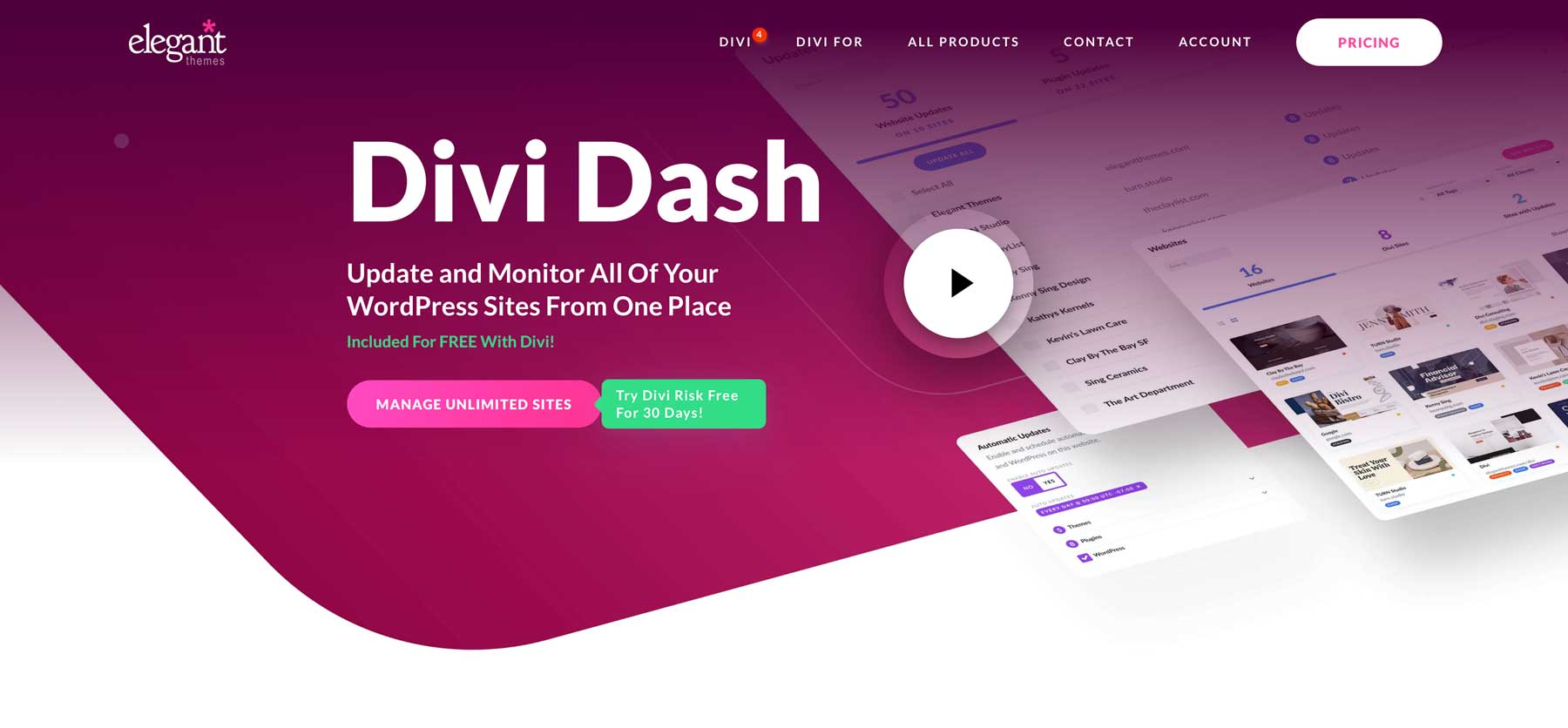
Divi Dash ist ein umfassendes WordPress-Site-Management-Tool, das ein zentrales Dashboard bietet, das die Website-Wartung für eine unbegrenzte Anzahl von Sites optimiert. Es ist kostenlos in einer Divi-Mitgliedschaft enthalten, kann aber zum Verwalten jeder WordPress-Website mit jedem beliebigen Theme verwendet werden. Es reduziert den Zeitaufwand für Aufgaben wie die Aktualisierung von WordPress, die Verwaltung von Benutzern, die Verwaltung von Clients sowie die Aktivierung oder Entfernung von Themes und Plugins erheblich. Mit Divi Dash können Sie an einem Ort auf mehrere Websites zugreifen und diese steuern und mit nur einem Klick nahtlos zum WordPress-Dashboard jeder Website navigieren.
Hauptmerkmale von Divi Dash
- Zentralisierte Website-Verwaltung : Verwalten Sie alle Ihre WordPress-Websites über ein intuitives Dashboard. Mit Divi Dash müssen Sie nicht mehr zwischen mehreren Anmeldungen wechseln – alles wird von einem einzigen, benutzerfreundlichen Ort aus verwaltet.
- Aktualisieren Sie die gesamte WordPress-Software auf einmal : Mit Divi Dash können Sie alle WordPress-Kerndateien, Plugins und Themes mit nur einem Klick aktualisieren. Diese zeitsparende Funktion ist ideal für Freiberufler oder Agenturen, die mehrere Websites verwalten.
- Automatisierte WordPress-Updates : Legen Sie automatische Update-Zeitpläne für Ihren WordPress-Kern, Ihre Plugins und Themes fest. Passen Sie Häufigkeit, Zeit und Zeitzone an, um sicherzustellen, dass Ihre Websites mit minimalem manuellen Aufwand immer auf dem neuesten Stand sind.
- Kundenverwaltung : Verwalten Sie Ihre Kunden ganz einfach, indem Sie Websites zuweisen und Kontaktdaten an einem Ort speichern. Divi Dash vereinfacht die Kundenverwaltung und eignet sich daher ideal für Freiberufler und Agenturen, die mehrere Kunden betreuen.
- Teamzusammenarbeit mit Divi Teams : Arbeiten Sie nahtlos mit Teammitgliedern zusammen, indem Sie bestimmte Rollen und Berechtigungen zuweisen. Divi Dash lässt sich in Divi Teams integrieren und bietet eine effiziente Möglichkeit, den Zugriff und die Verantwortlichkeiten Ihres Teams zu verwalten.
- Detaillierte Website-Übersicht : Erhalten Sie einen umfassenden Überblick über den Status jeder Website, einschließlich Themes, Plugins, WordPress-Versionen und Serverparameter wie PHP und MySQL. Divi Dash hilft Ihnen, Probleme zu diagnostizieren und die Leistung aller Ihrer Websites zu optimieren.
- Massenaktualisierungen und -deaktivierung : Aktualisieren oder deaktivieren Sie Plugins und Themes auf allen Ihren Websites über ein zentrales Dashboard. Diese Funktion spart Zeit, da Sie sich nicht mehr bei jeder Site einzeln anmelden müssen.
- Ein-Klick-Anmeldezugriff : Melden Sie sich mit einem einzigen Klick bei jeder WordPress-Website an, wodurch der Zeitaufwand für Verwaltungsaufgaben reduziert und Ihr Arbeitsablauf verbessert wird.
Schauen Sie sich das Video unten an, um alle wichtigen Funktionen von Divi Dash kennenzulernen.
Entdecken Sie Divi Dash
Erste Schritte mit Divi Dash
Mit einem klaren Verständnis von Divi Dash und seiner Fähigkeit, Updates auf WordPress zu automatisieren, gehen wir die Schritte durch, um loszulegen.
1. Holen Sie sich eine Divi-Mitgliedschaft
Um die Leistungsfähigkeit von Divi Dash freizuschalten, müssen Sie eine Divi-Mitgliedschaft erwerben. Divi Dash ist mit jeder Divi-Lizenz kostenlos und bietet Ihnen leistungsstarke Tools zur mühelosen Verwaltung und Optimierung aller Ihrer WordPress-Sites.
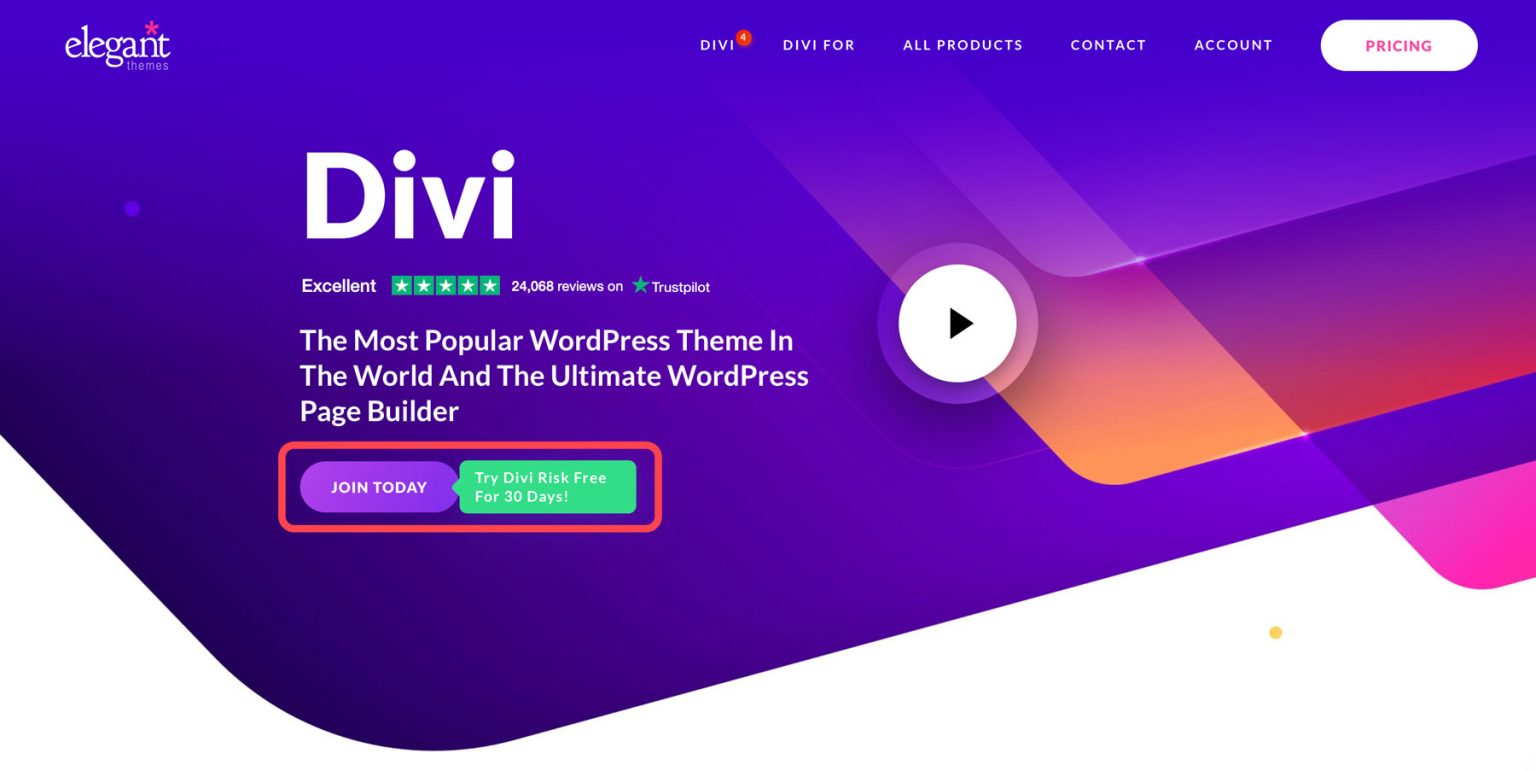
Divi ist eines der vielseitigsten und leistungsstärksten verfügbaren WordPress-Themes. Egal, ob Sie eine Website von Grund auf erstellen oder eine bestehende anpassen, der intuitive Drag-and-Drop-Seitenersteller von Divi macht es Ihnen leicht. Mit Zugriff auf über 200 Designmodule können Sie Ihre Vision sofort zum Leben erwecken. Wählen Sie aus über 2000 vorgefertigten Layouts und Website-Paketen, um Ihre Designs zu beschleunigen, oder verwenden Sie Divi Quick Sites, um Ihre gesamte Website in 2 Minuten zu erstellen. Und natürlich können Sie sich auch an unserem innovativen Site-Manager Divi Dash erfreuen, der Sie bei der Verwaltung Ihrer Websites unterstützt.
Wählen Sie eine Divi-Mitgliedschaft, die Ihren Bedürfnissen entspricht
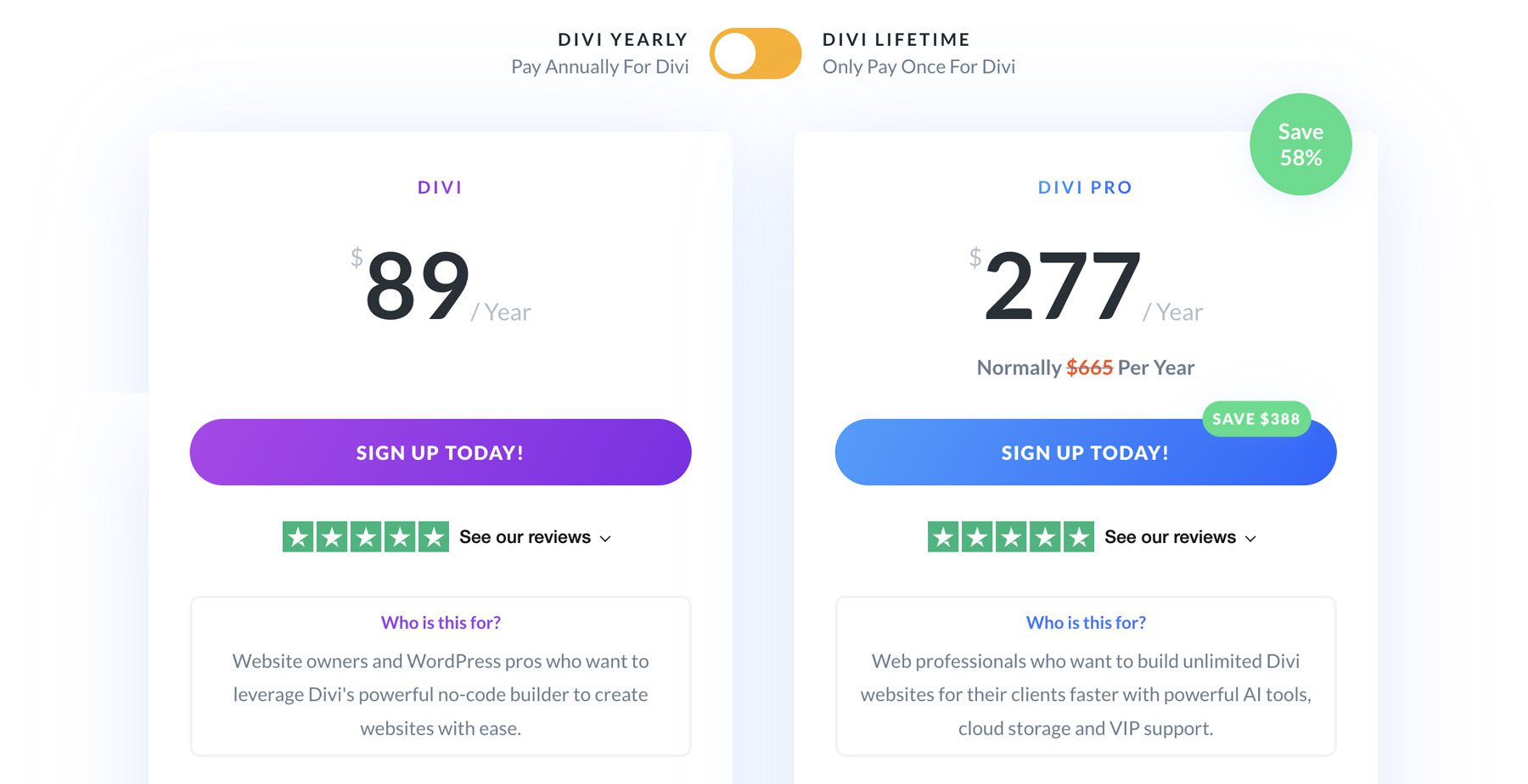
Unsere Divi-Mitgliedschaft beginnt bei 89 US-Dollar pro Jahr und bietet Ihnen Zugriff auf das Divi-Theme und den Divi-Builder, Plugins und leistungsstarke Tools wie Divi Dash zur Verwaltung einer unbegrenzten Anzahl von Websites. Für eine einmalige Zahlung von 249 US-Dollar können Sie auf eine lebenslange Lizenz upgraden .
Für noch mehr Leistung upgraden Sie auf Divi Pro, das alles im Divi-Ökosystem umfasst, und sparen Sie 58 % für nur 277 $ pro Jahr. Zusätzlich zu den Kernprodukten und -funktionen von Divi, einschließlich Divi Dash und Divi Quick Sites, erhalten Sie:
- Divi AI – Unbegrenzte KI-Nutzung zum Generieren ganzer Websites, Layouts, Abschnitte, Inhalte und Bilder mit direkt in Divi integrierten KI-Tools.
- Divi Cloud – Speichern Sie Ihre Divi-Layouts und -Assets auf allen Ihren Websites sicher und greifen Sie darauf zu.
- Divi VIP – Erhalten Sie exklusiven Priority-Support von Divi-Experten, die innerhalb von 30 Minuten oder weniger antworten.
- Divi Teams – Arbeiten Sie mit Teammitgliedern zusammen, indem Sie Rollen zuweisen und den Website-Zugriff verwalten.
Wir bieten eine 30-tägige, risikofreie Geld-zurück-Garantie, um sicherzustellen, dass Sie rundum zufrieden sind.
Werden Sie noch heute Mitglied bei Divi
2. Fügen Sie Ihre Websites zu Divi Dash hinzu
Nachdem Sie Ihre Divi-Mitgliedschaft erhalten haben, können Sie Ihre Website(s) zu Divi Dash hinzufügen. Sie können beliebig viele WordPress-Sites hinzufügen. Divi Dash kann jede WordPress-Site mit jedem beliebigen Theme verwalten, nicht nur Divi.
Um auf Divi Dash zuzugreifen, melden Sie sich in Ihrem Mitgliederbereich an, indem Sie im Hauptmenü von Elegant Themes auf den Link „Konto“ klicken. Geben Sie Ihren Benutzernamen und Ihr Passwort ein und klicken Sie auf die Schaltfläche „Anmelden“.
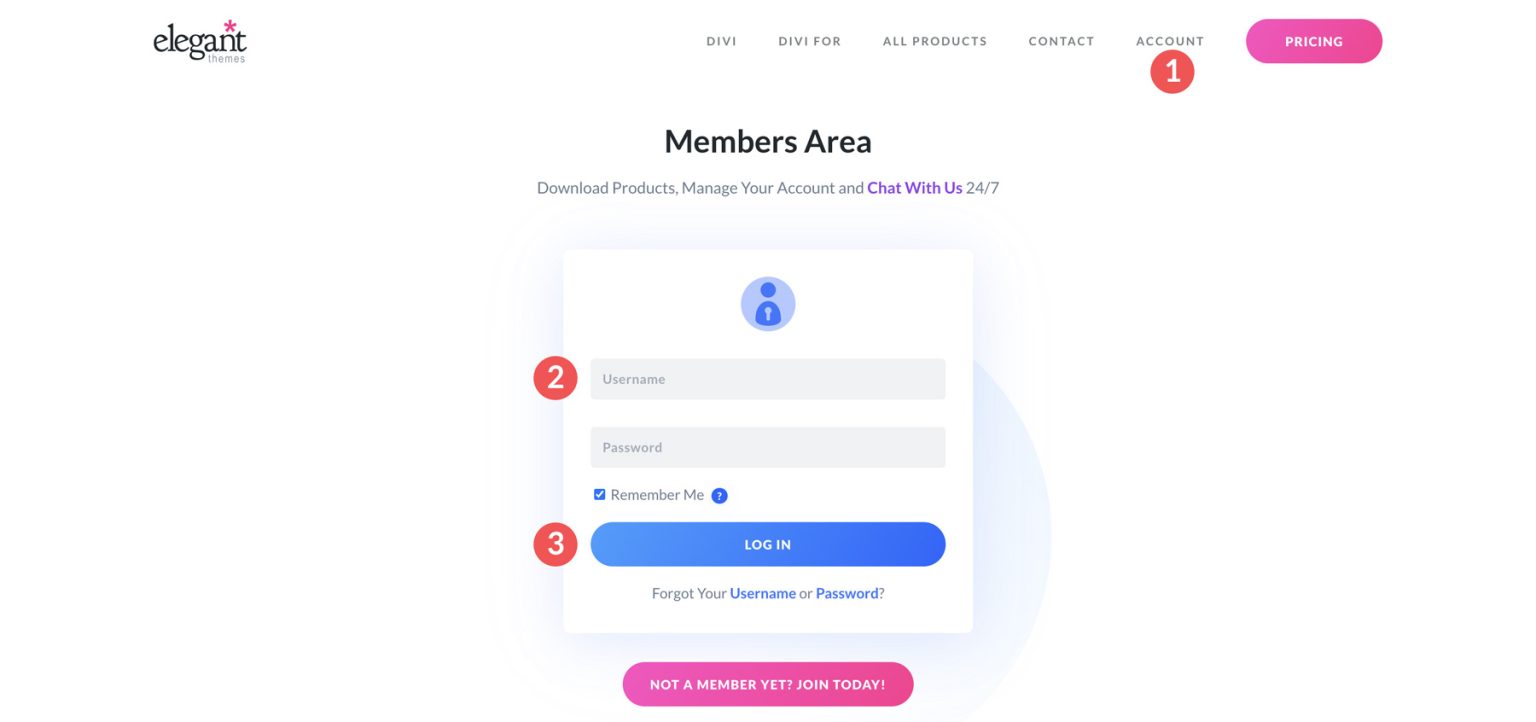
Navigieren Sie als Nächstes zur Registerkarte „Dash“ im Dashboard des Elegant Themes-Mitgliederbereichs.
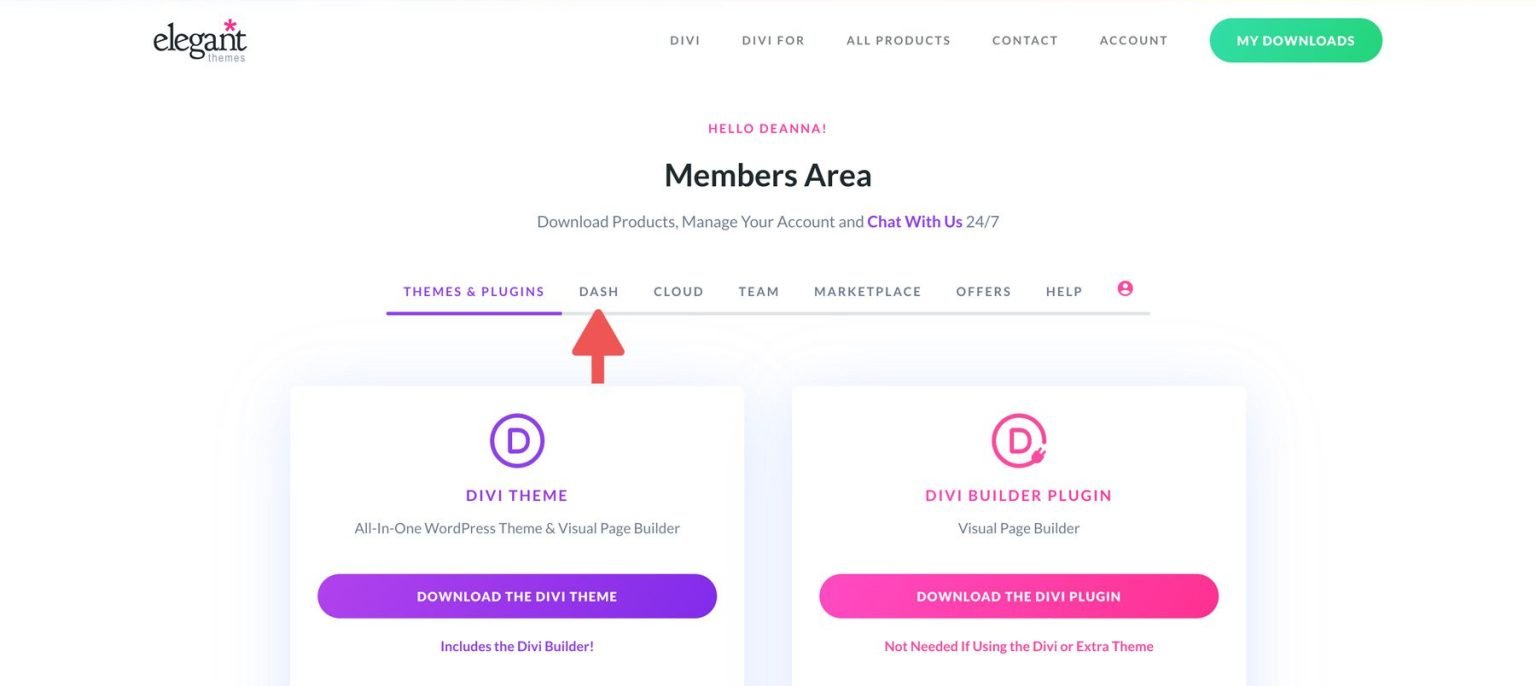
Suchen Sie die Schaltfläche „Website hinzufügen“ in der oberen rechten Ecke des Divi Dash-Haupt-Dashboards und klicken Sie darauf.
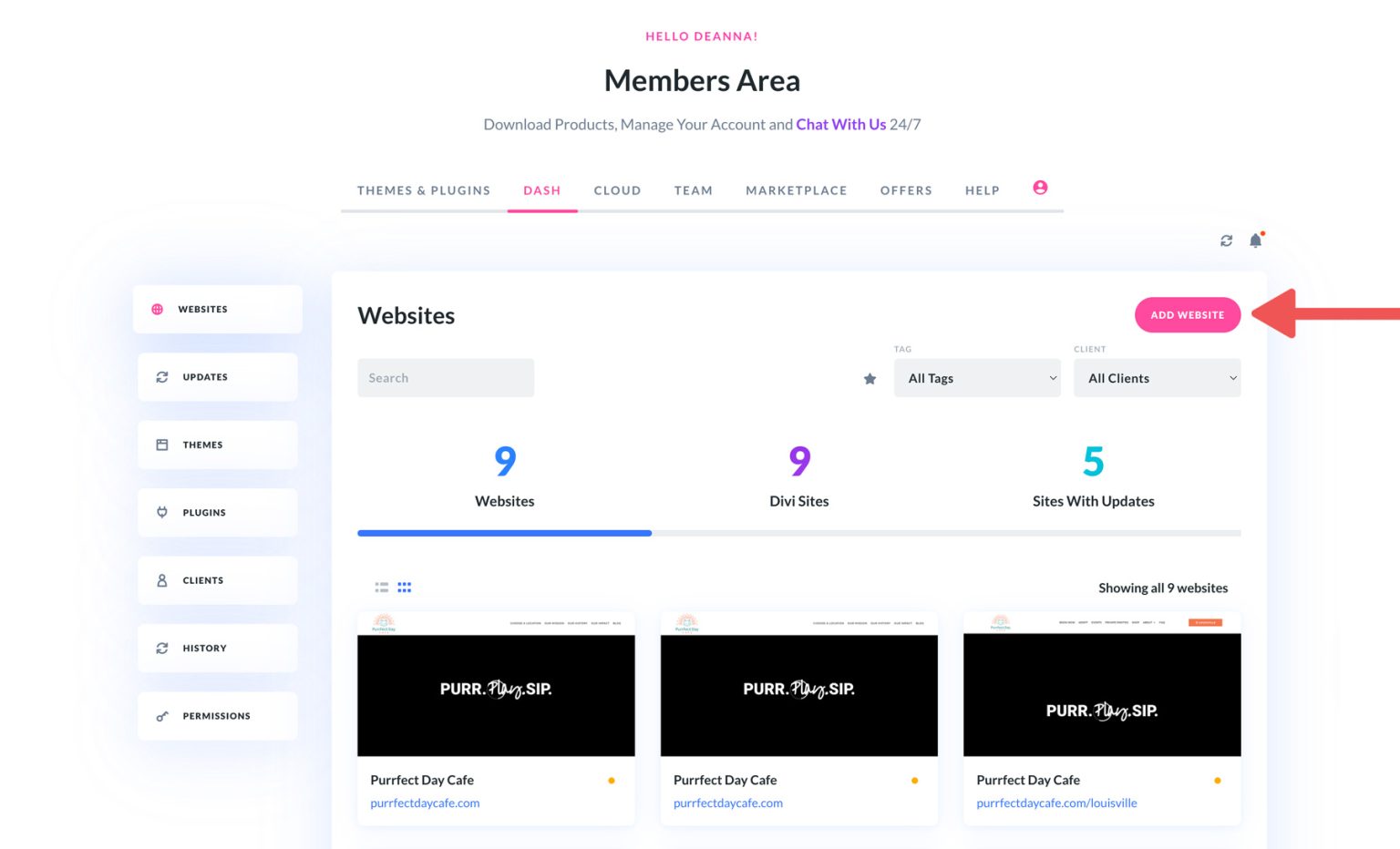
Wenn das Dialogfeld geöffnet wird, geben Sie den Namen der Website und die WordPress-Anmeldedaten ein und wählen Sie die Divi-Produkte für die automatische Installation aus. Wenn Sie fertig sind, klicken Sie auf die Schaltfläche „Website hinzufügen“, um die Website in das Divi Dash-Verwaltungs-Dashboard aufzunehmen.
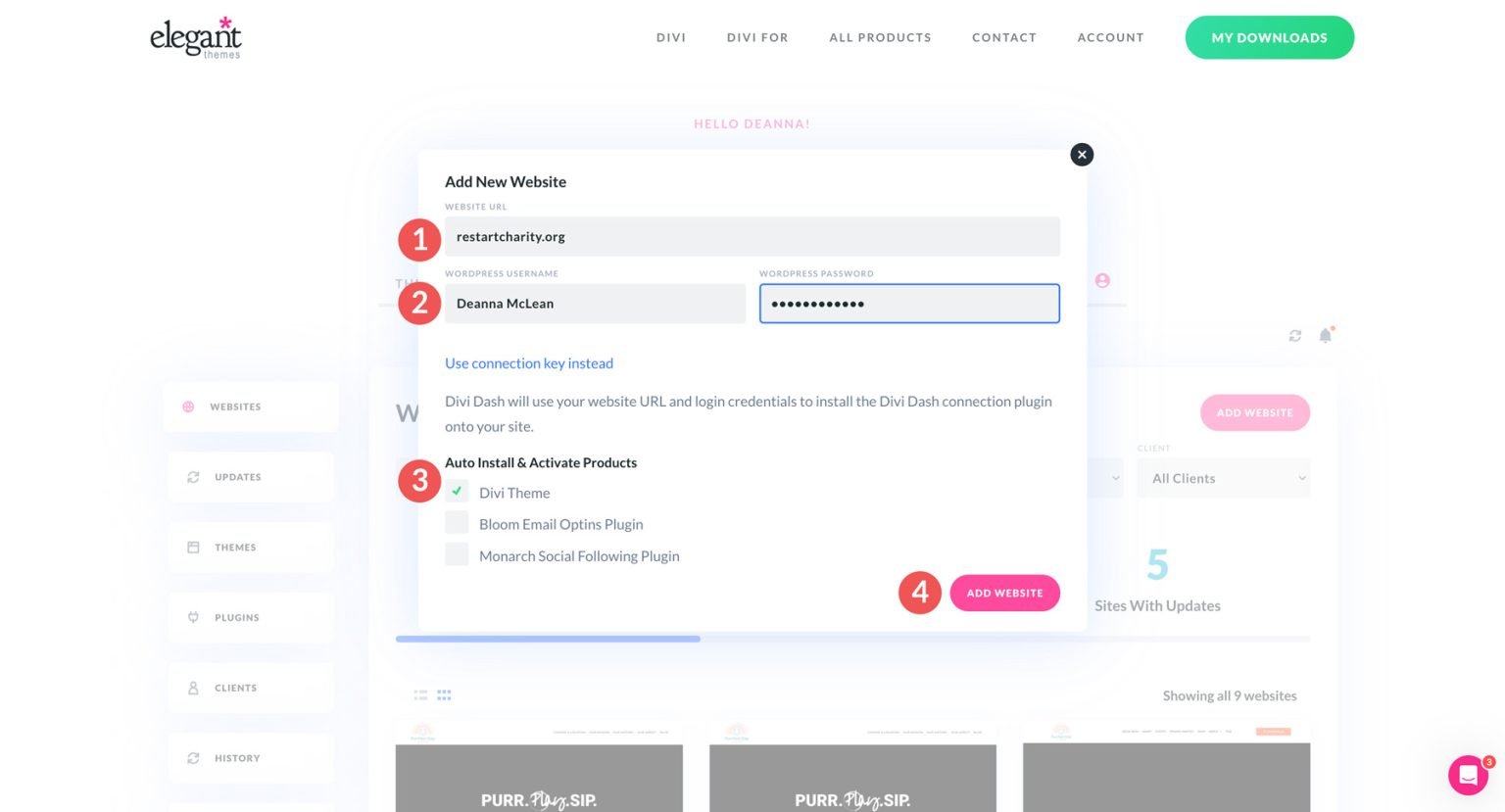
Es erscheint ein Bestätigungsdialogfeld, das anzeigt, dass Ihre Website erfolgreich mit Divi Dash verknüpft wurde. Sie können eine weitere Website hinzufügen, indem Sie auf die Schaltfläche „Weitere Website hinzufügen“ klicken oder das Dashboard anzeigen.
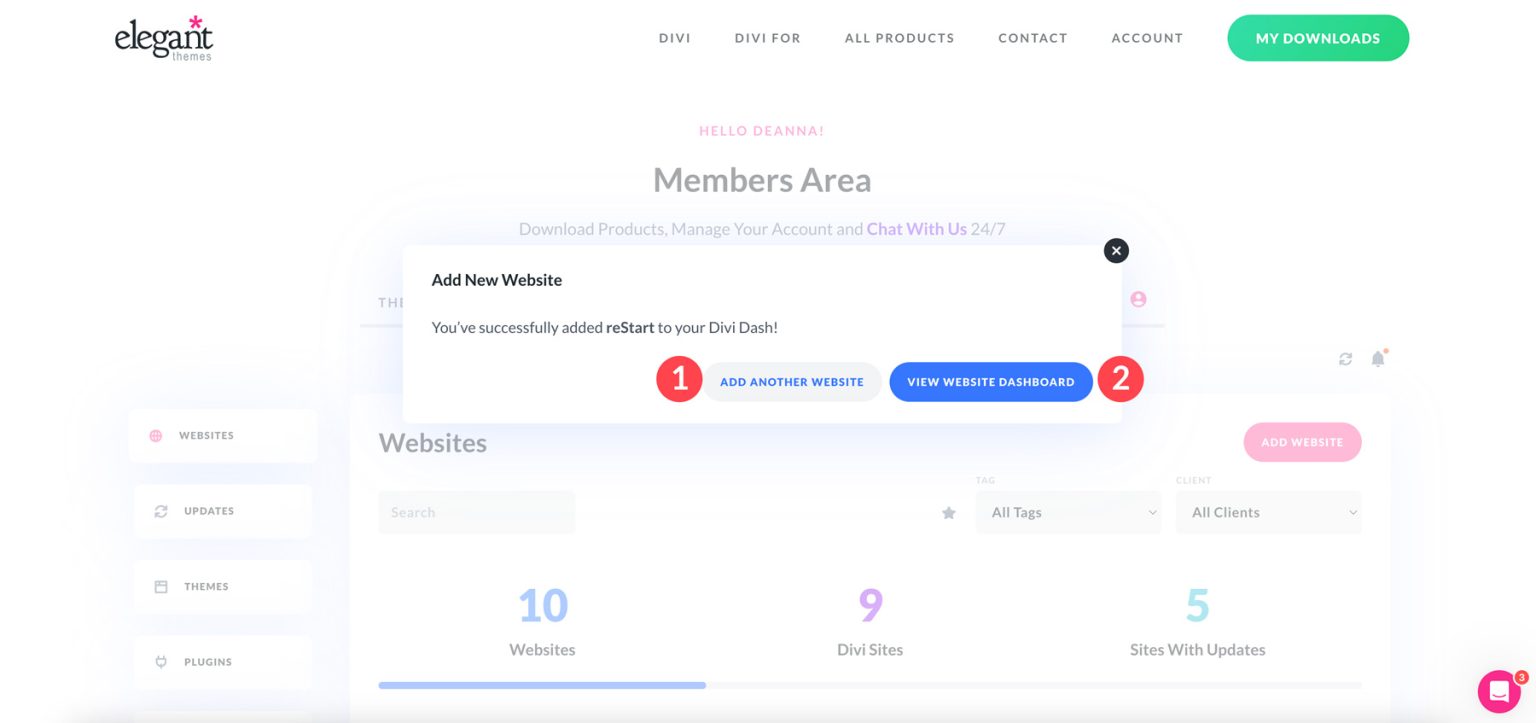
Profi-Tipp: Wenn Sie Probleme beim Hinzufügen Ihrer Website mit WordPress-Anmeldeinformationen haben, können Sie alternativ einen Verbindungsschlüssel verwenden.
Wie Divi Dash WordPress-Theme- und Plugin-Updates vereinfacht
Die manuelle Verwaltung von WordPress-Theme- und Plugin-Updates kann zeitaufwändig sein, insbesondere wenn es um mehrere Websites geht. Divi Dash vereinfacht diesen Prozess, indem es Aktualisierungen automatisiert und Ihnen die vollständige Kontrolle über Ihre Websites auf einer einzigen, intuitiven Plattform gibt.
Hier ist ein kurzes Video darüber, wie Divi Dash der einfachste Weg ist, Plugins in WordPress zu aktualisieren.
Nachdem Sie nun eine Vorstellung davon haben, was Divi Dash leisten kann, finden Sie hier einige wichtige Möglichkeiten, wie Divi Dash die Verwaltung von WordPress-Updates vereinfacht.
1. Massenaktualisierungen für Themes und Plugins
Mit Divi Dash können Sie ganz einfach sehen, wie viele Ihrer Websites Updates benötigen, und Massenaktualisierungen mit einem einzigen Klick im Abschnitt „Updates“ durchführen.
Wenn Sie eine direktere Ansprache wünschen, können Sie einzelne Websites aktualisieren, indem Sie deren Namen im Dashboard auswählen. Navigieren Sie von dort zum Abschnitt „Updates“ und klicken Sie auf das Update-Symbol.

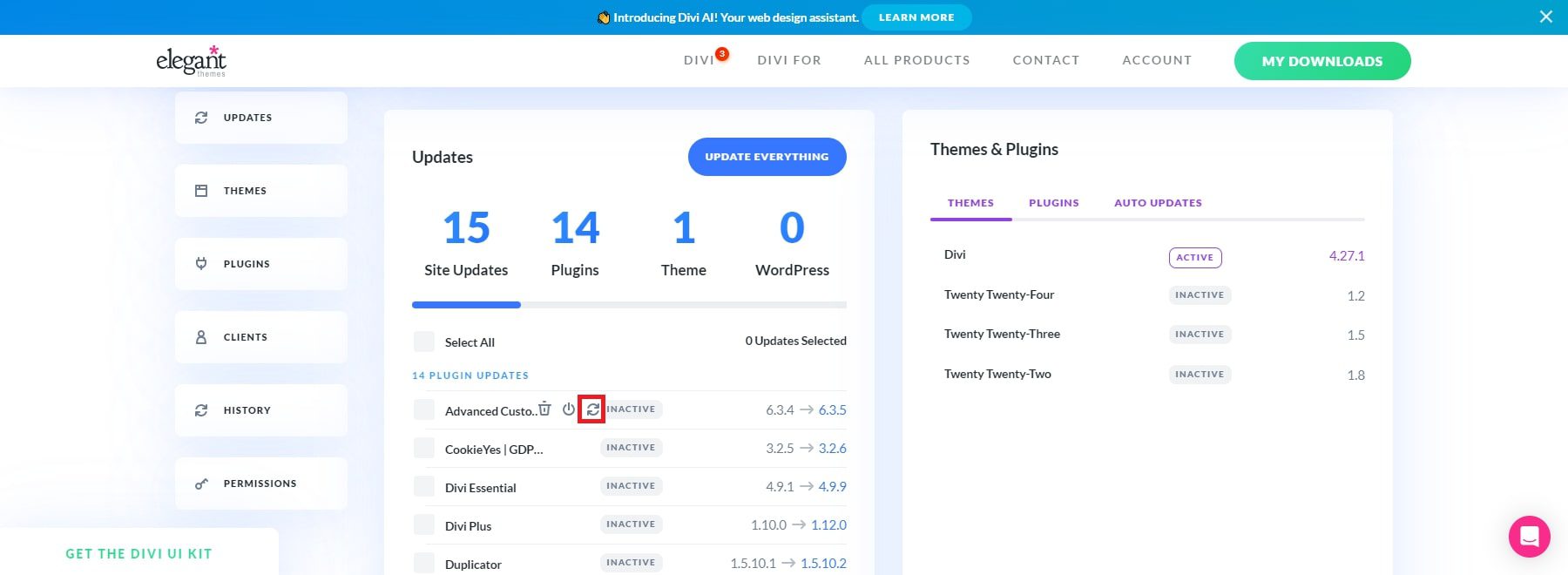
Wenn Sie mehrere Themes und Plugins gleichzeitig aktualisieren müssen, können Sie auf die Schaltfläche klicken, um alle zu aktualisieren.
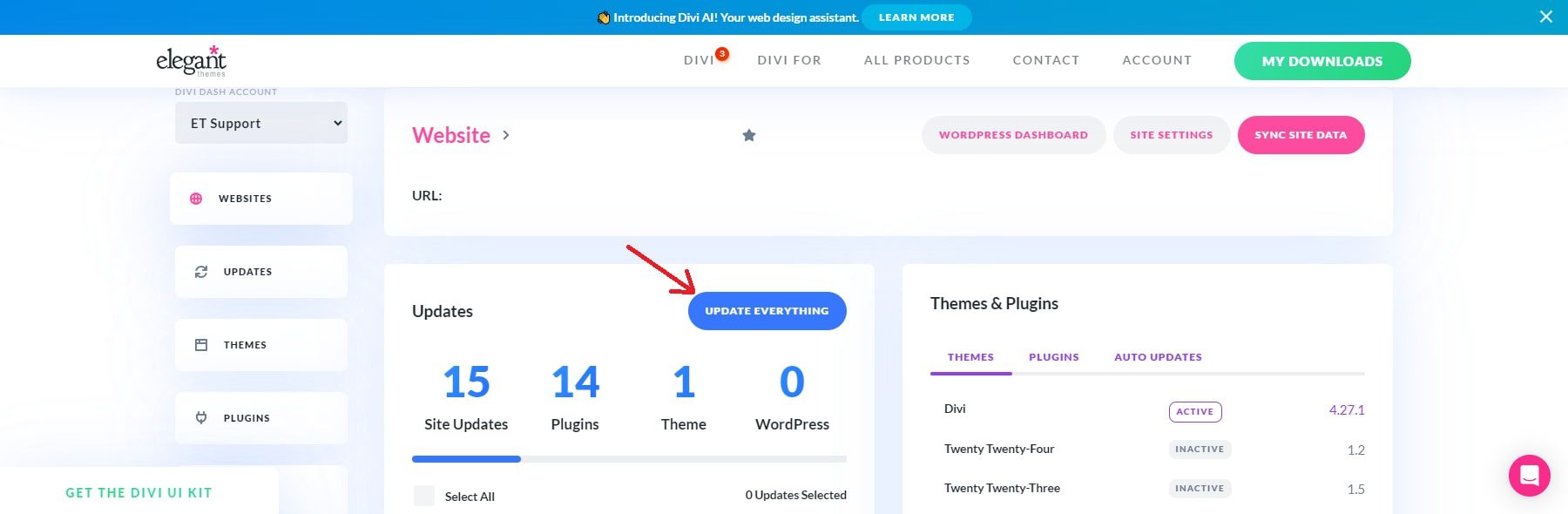
Sie können bestimmte Themes und Plugins auf verschiedenen Websites aktualisieren, indem Sie zu den jeweiligen Abschnitten navigieren, das gewünschte Tool auswählen und dann auf die Schaltfläche „Alle aktualisieren“ klicken.
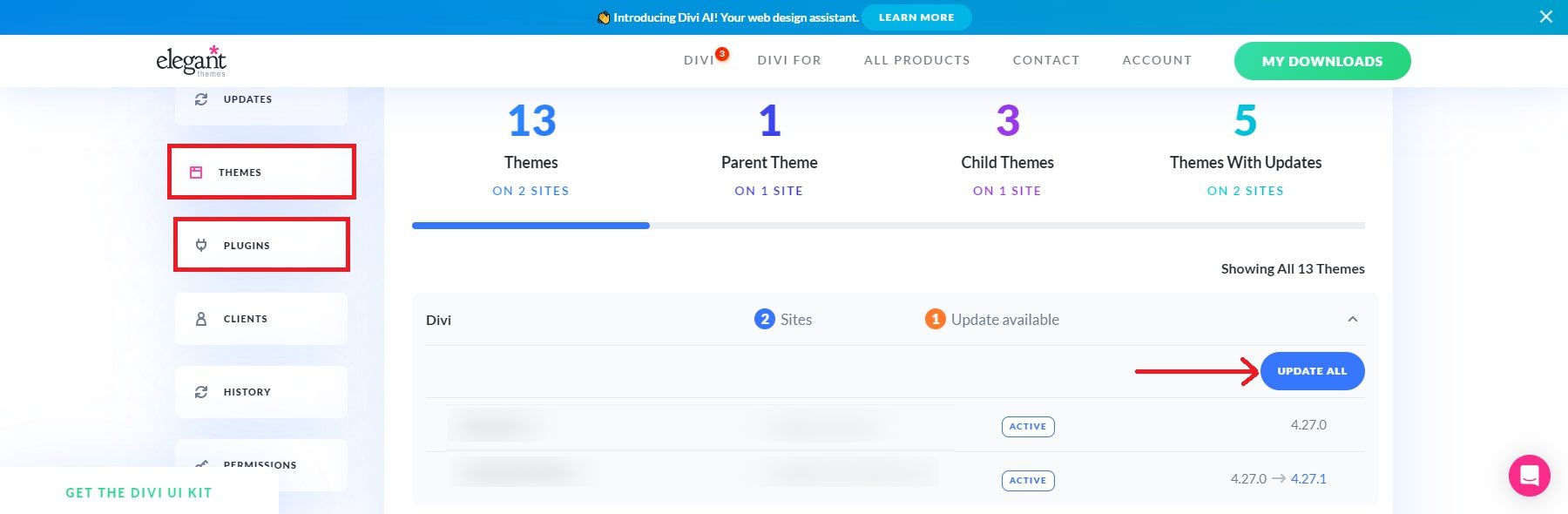
HINWEIS: Sehen Sie sich das Änderungsprotokoll in Ihrem Dashboard an, bevor Sie Ihr Theme oder Plugin aktualisieren. Das Changelog enthält Details zu jedem Update, einschließlich Informationen zu implementierten Fehlerbehebungen.
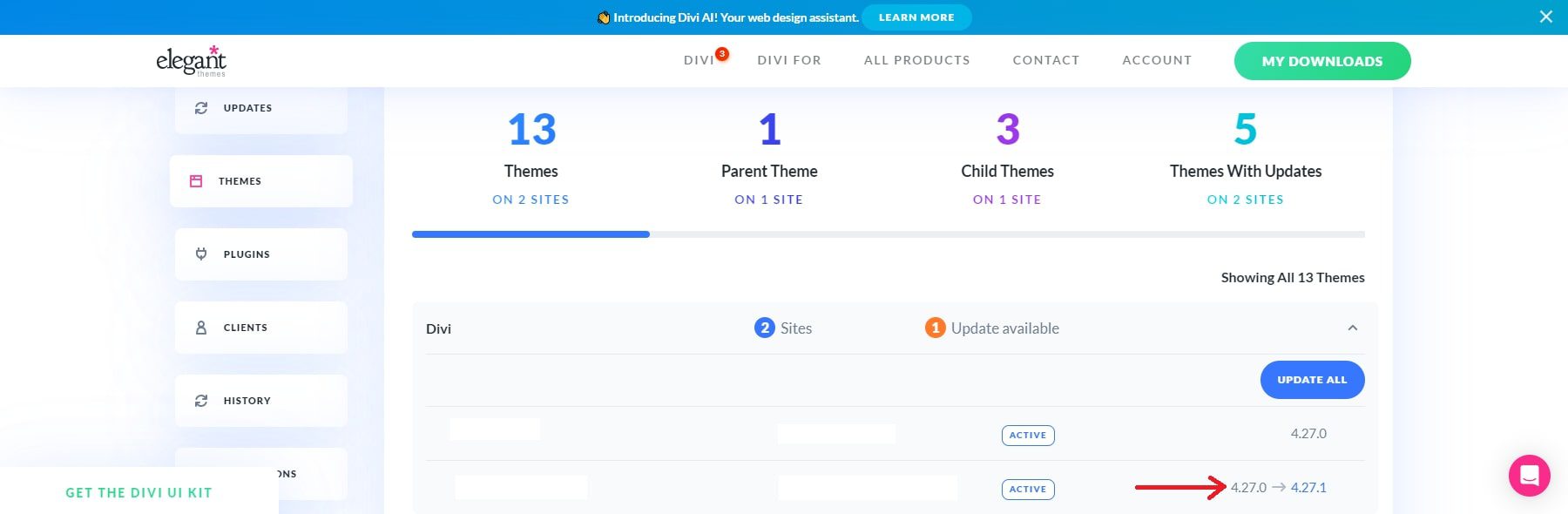
2. Aktivieren und planen Sie automatische Updates für Themes und Plugins
Um automatische Updates für WordPress in Divi Dash zu aktivieren, navigieren Sie zur Registerkarte „Websites“ und wählen Sie eine Website aus der verfügbaren Liste aus. Wenn die Seite neu geladen wird, finden Sie den Abschnitt „Themen und Plugins“. Klicken Sie dann auf die Registerkarte „Automatische Updates“.
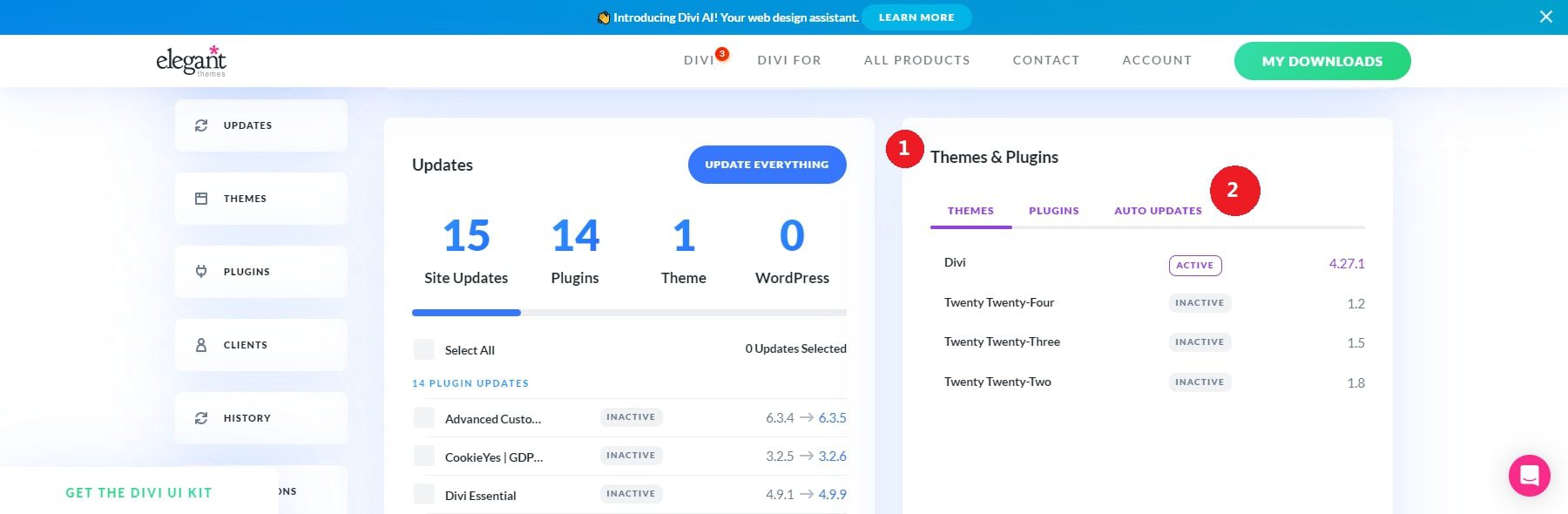
Stellen Sie die Option „Automatische Updates aktivieren“ auf „Ja“.
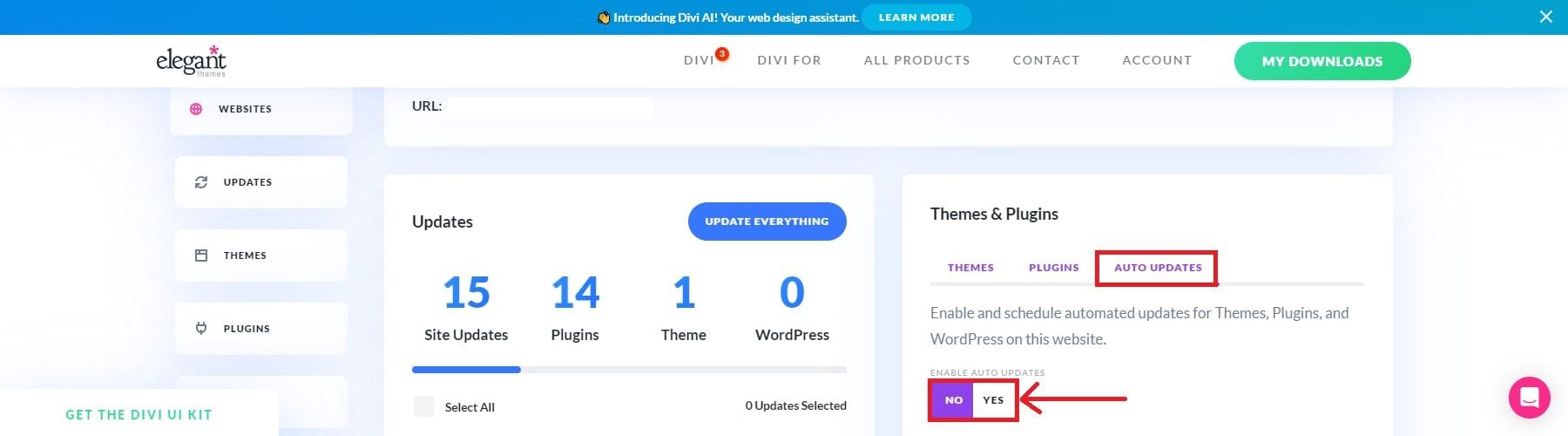
In einem Popup-Fenster können Sie die Aktualisierungshäufigkeit konfigurieren (zu den Optionen gehören täglich, nur wochentags, wöchentlich oder monatlich), die automatische Aktualisierungszeit auswählen und Ihre Zeitzone auswählen. Nachdem Sie Ihre Einstellungen angepasst haben, klicken Sie auf die Schaltfläche „Änderungen speichern“, um fortzufahren.
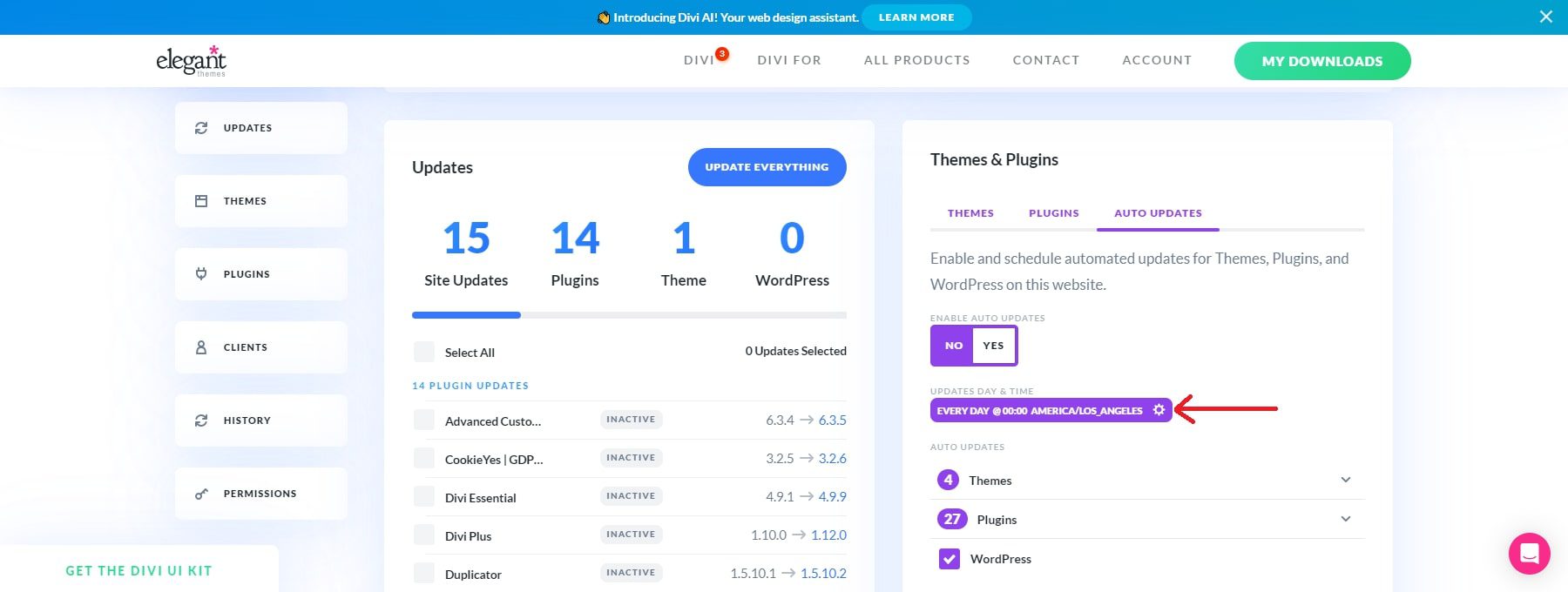
In einem Popup-Fenster können Sie die Aktualisierungshäufigkeit konfigurieren (zu den Optionen gehören täglich, nur wochentags, wöchentlich oder monatlich), die automatische Aktualisierungszeit auswählen und Ihre Zeitzone auswählen. Nachdem Sie Ihre Einstellungen angepasst haben, klicken Sie auf die Schaltfläche „Änderungen speichern“, um fortzufahren.
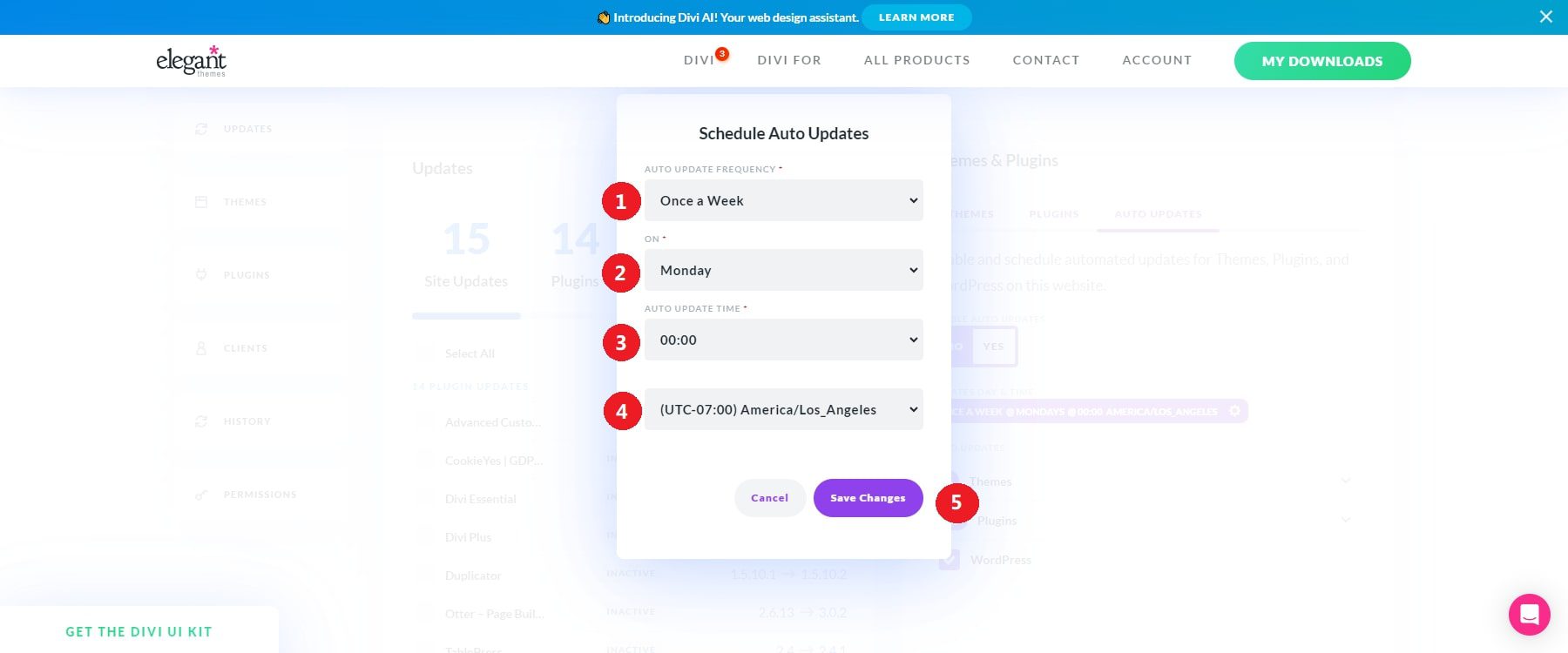
Nachdem Sie die automatischen Updates konfiguriert haben, können Sie auswählen, welche Themes und Plugins Sie aktualisieren möchten, indem Sie auf das Dropdown-Menü neben jeder Option klicken.
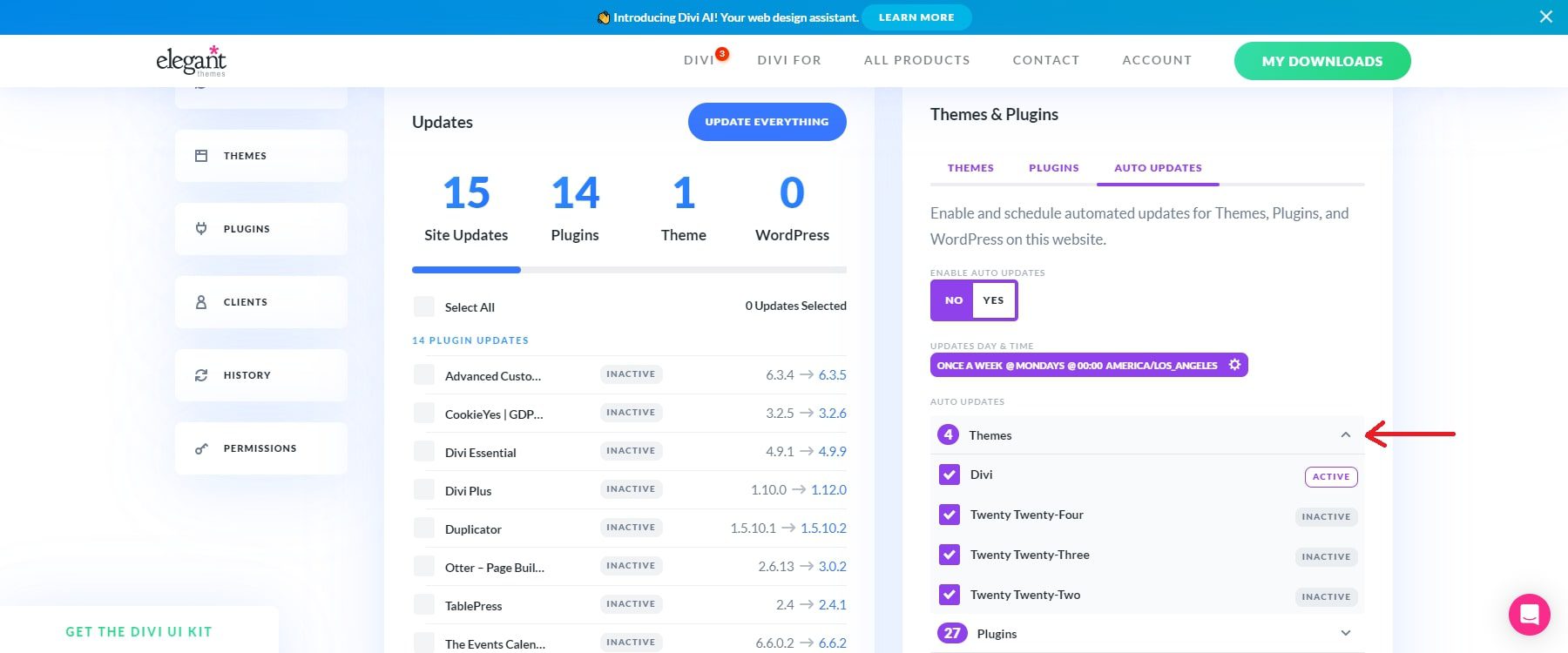
Das ist alles! Divi Dash vereinfacht die Automatisierung Ihrer Plugin-Updates nach Ihren Wünschen. Sie können ganz einfach dieselben Schritte ausführen, um automatische Updates für jede Site zu steuern, die Sie zu Divi Dash hinzufügen.
3. Deaktivieren oder löschen Sie nicht benötigte Themes und Plugins
Eine übermäßige Anzahl an Plugins und Themes auf Ihrer WordPress-Site kann zu Leistungseinbußen und erhöhten Sicherheitsrisiken führen. Jedes inaktive Theme oder Plugin trägt zu längeren Ladezeiten bei, was sich negativ auf die Benutzererfahrung und SEO auswirkt. Durch die Minimierung der Anzahl der installierten Plugins und Themes kann die Ladegeschwindigkeit Ihrer Website erhöht werden.
Divi Dash bietet eine praktische Funktion, mit der Sie nicht verwendete Themes und Plugins schnell entfernen können. Sie können unnötige Plugins und Themes, die Ihre Website verlangsamen könnten, mit nur einem Klick löschen. Die Registerkarte „Plugins“ bietet eine umfassende Liste aller auf Ihrer Website installierten Plugins.
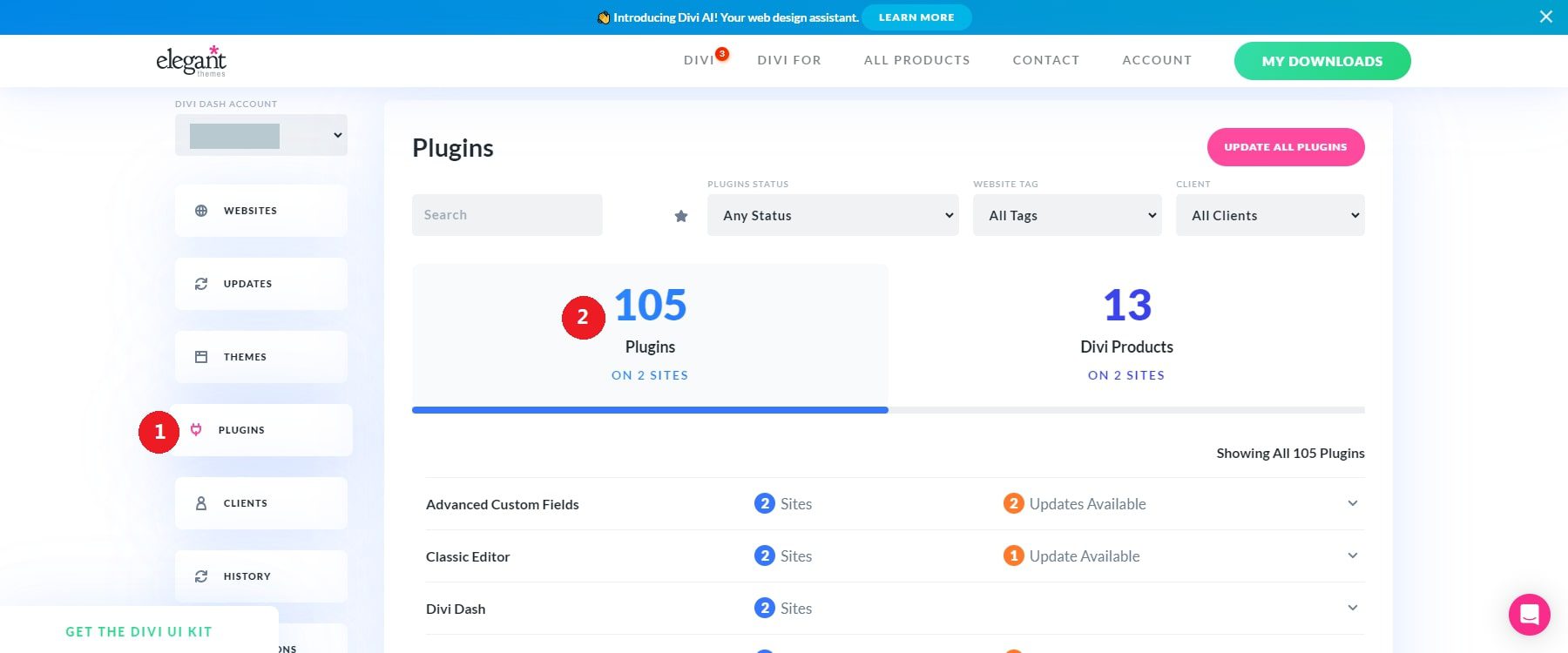
Gehen Sie durch das Dropdown-Menü für jedes Theme oder Plugin, um die inaktiven Versionen anzuzeigen.
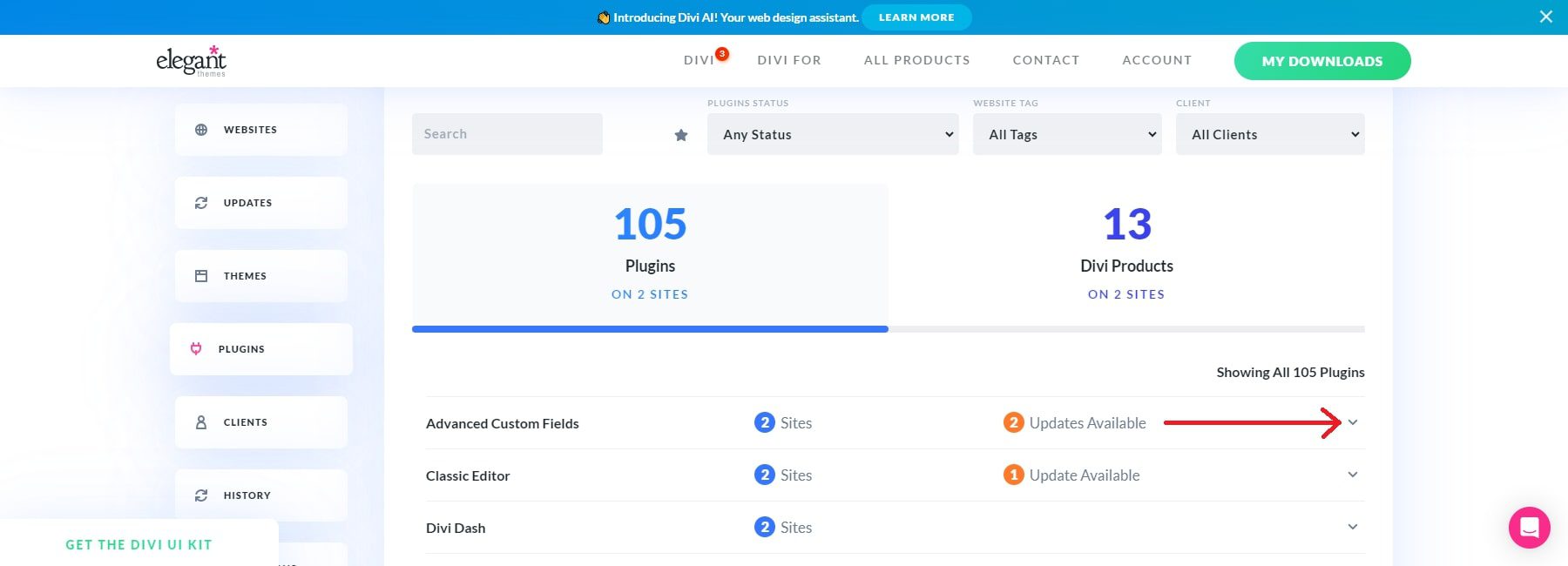
Um ein Plugin zu deinstallieren, suchen Sie einfach nach Ihrer Präferenz und klicken Sie auf das Papierkorbsymbol oder verwenden Sie die Option zum Löschen inaktiver Themes oder Plugins.
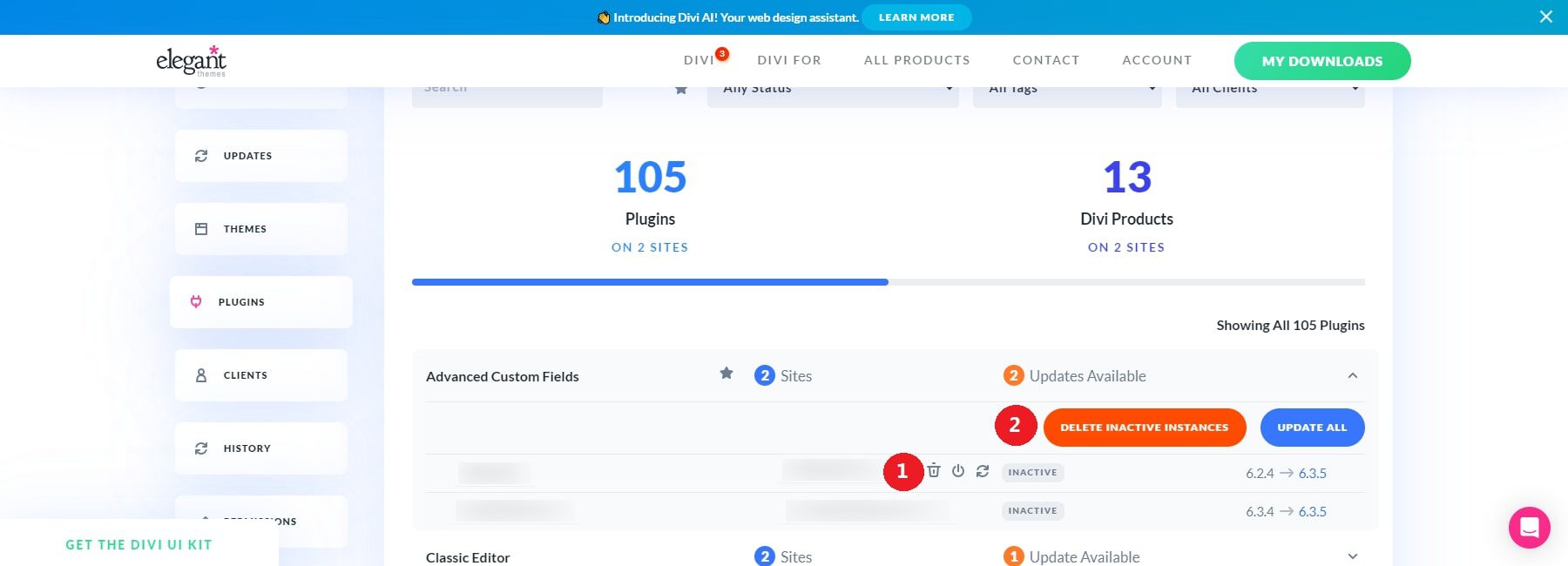
Um unnötige Themen zu entfernen, gehen Sie zur Registerkarte „Themen“, wählen Sie das Thema aus, das Sie untersuchen möchten, und klicken Sie auf die Option zum Löschen inaktiver Instanzen. Dadurch wird dieses Thema von allen von Ihnen verwalteten Websites entfernt.
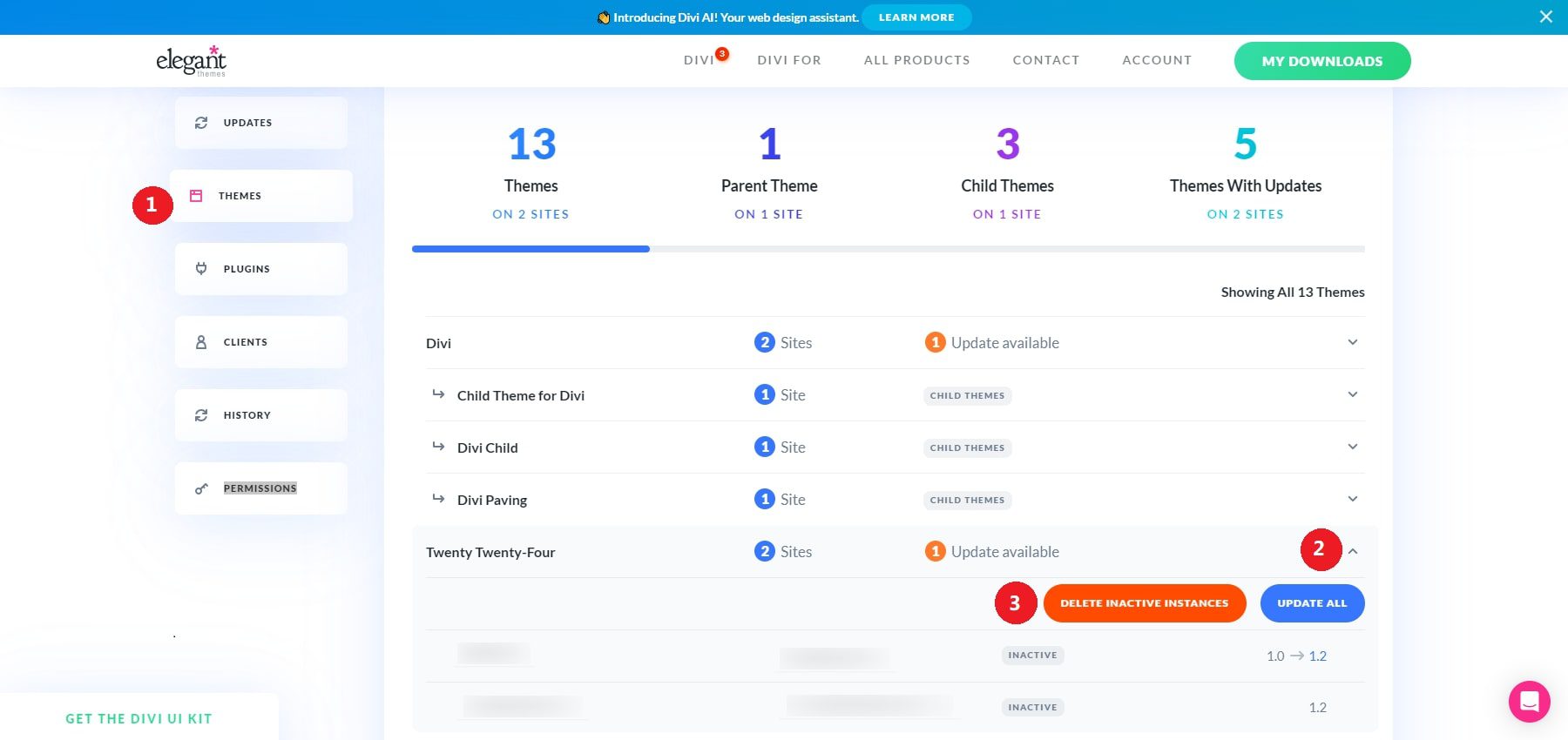
4. Vollständiger Überblick über die Leistung und Aktualisierungen der Website
Divi Dash bietet detaillierte Website-Dashboards, die einen umfassenden Überblick über den Zustand jeder Website bieten, ohne dass Sie sich direkt bei WordPress anmelden müssen. Sie können Themes, Plugins, Updates, Benutzer und mehr über dieses Dashboard verwalten, ohne durch mehrere WordPress-Oberflächen navigieren zu müssen.
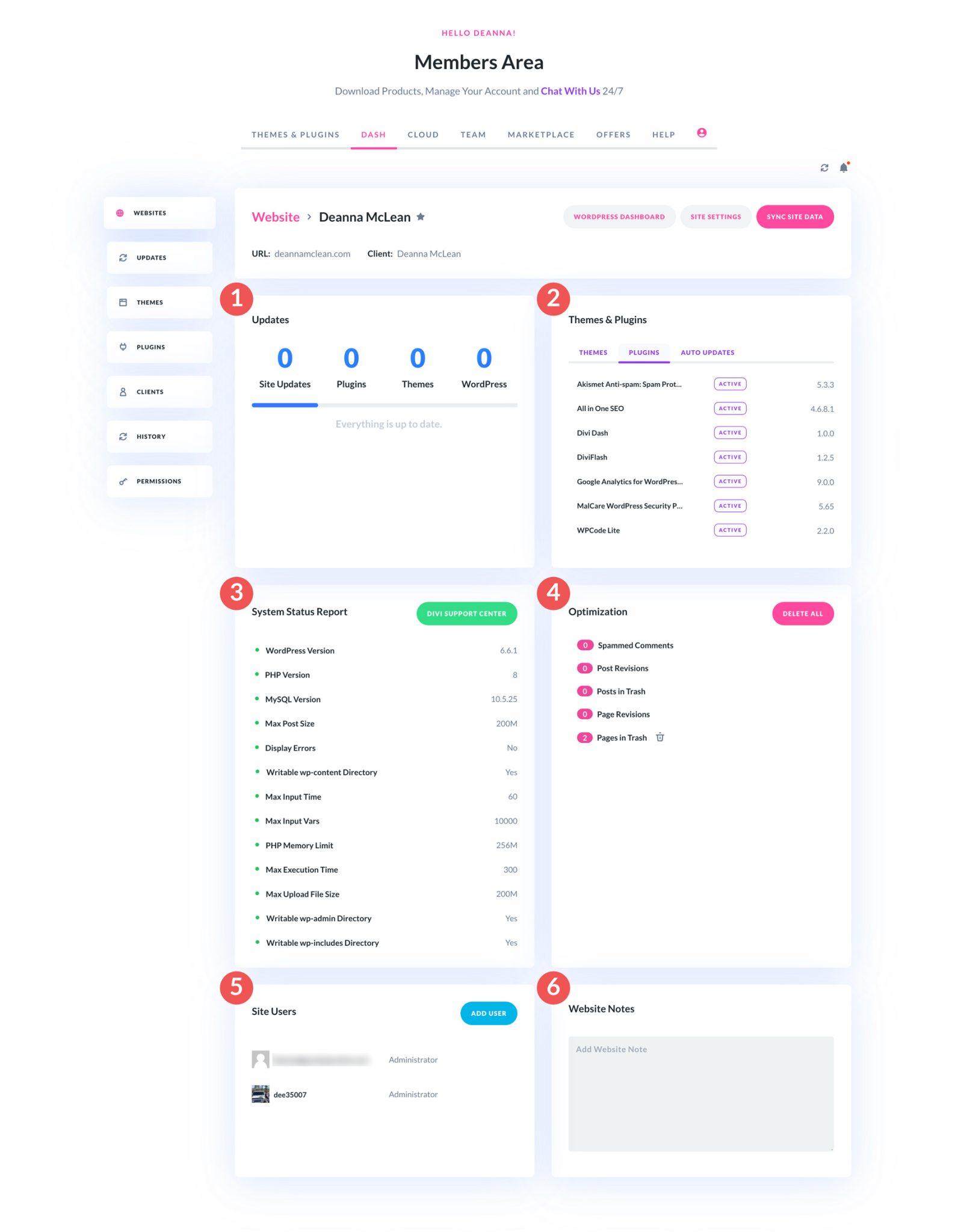
Wenn Sie im Haupt-Dashboard auf eine Website klicken, gelangen Sie zum entsprechenden Dashboard, wo Sie auf zahlreiche Details zu Ihrer Website zugreifen können.
- Updates: Sehen Sie sich eine Übersicht über die Plugins, Themes und die Kernsoftware Ihrer Website an, um schnell alle verfügbaren Updates zu erkennen.
- Themes und Plugins: In diesem Abschnitt werden alle aktiven und inaktiven Themes und Plugins aufgelistet, sodass Sie alle nicht mehr benötigten Themes und Plugins entfernen können. Sie können hier auch automatische Updates aktivieren, um den Aktualisierungsprozess zu optimieren.
- Systemstatusbericht: Dieser Bericht enthält wichtige Informationen zu Ihrem WordPress-Setup, z. B. die verwendeten Versionen von WordPress, PHP und MySQL. Sie können auch PHP-Einstellungen wie maximale Beitragsgröße, Upload-Dateigröße und Speicherbeschränkungen anpassen. Das Divi Support Center kann auch Support-Tickets öffnen, Fehlerprotokolle überprüfen und mehr.
- Optimierung: Sorgen Sie für eine saubere Datenbank, indem Sie Spam-Kommentare, Überarbeitungen und Elemente im Papierkorb entfernen.
- Site-Benutzer: Fügen Sie ganz einfach neue Benutzer zu Ihrer WordPress-Site hinzu, ohne sich anzumelden.
- Website-Notizen: Fügen Sie alle wichtigen Notizen oder Erinnerungen zu Ihrer Website zum späteren Nachschlagen hinzu.
Einige Best Practices zum Aktualisieren von WordPress-Themes und -Plugins
Zusätzlich zu den wesentlichen WordPress-Wartungsaufgaben, die Ihnen Divi Dash bei der Verwaltung helfen kann, gibt es weitere wichtige Best Practices, um die Leistung, Sicherheit und Funktionalität Ihrer Website sicherzustellen. Das regelmäßige Einrichten von Backups, die Verwendung von verwaltetem WordPress-Hosting und die Nutzung einer Staging-Umgebung zum Testen von Updates sind nur ein paar Schritte, um den reibungslosen Betrieb Ihrer Website zu gewährleisten.
Erstellen Sie ein Backup Ihrer Website
Das Sichern Ihrer Website ist ein wichtiger Aspekt der WordPress-Wartung. Ein Backup dient als Schutz und ermöglicht Ihnen die Wiederherstellung Ihrer Website im Falle von Sicherheitsbedrohungen, Datenverlusten oder Hacking-Vorfällen. Während Divi Dash Updates effizient verarbeitet, ist ein Backup-Plugin wie UpdraftPlus für automatisierte Backups unerlässlich.
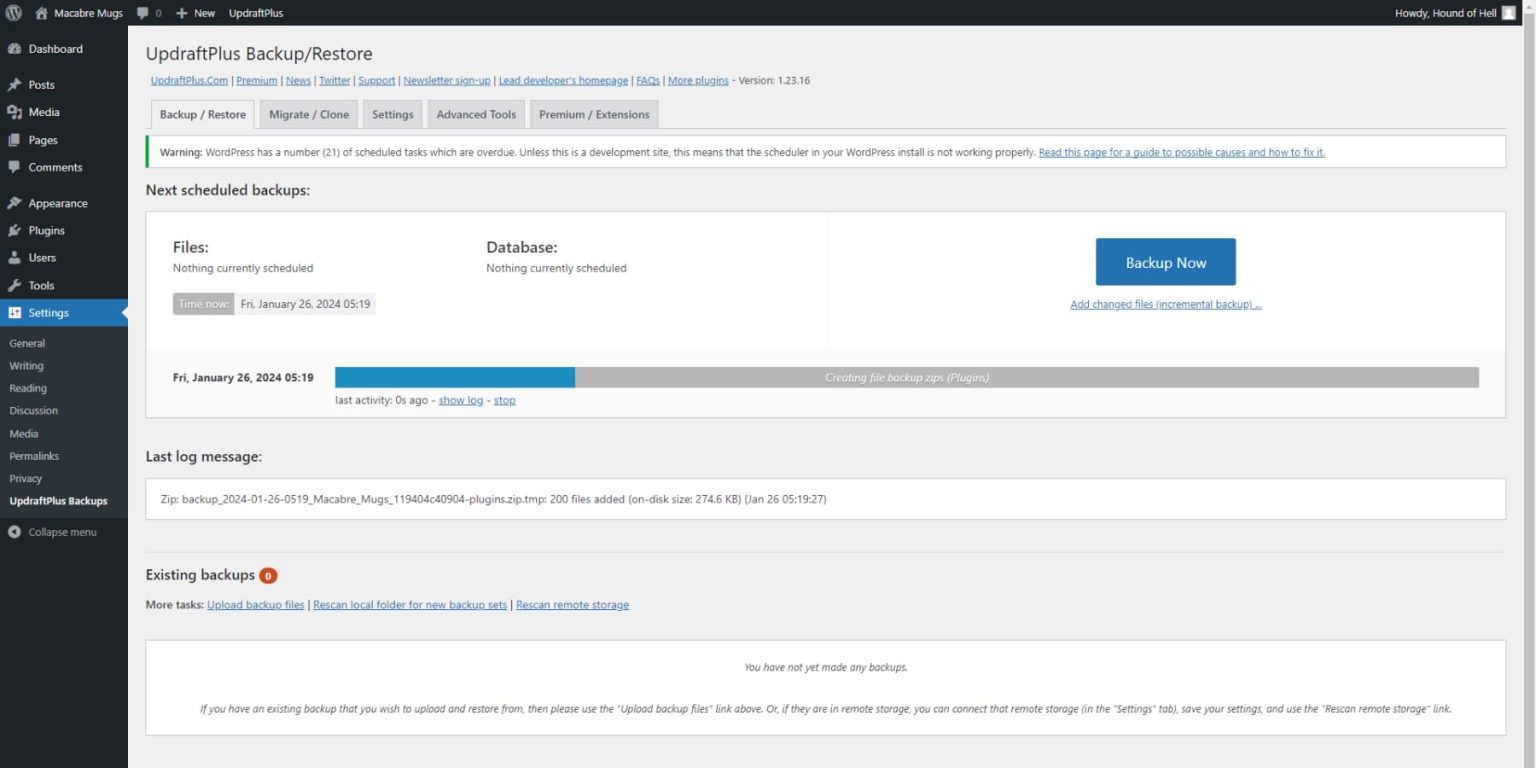
Mit UpdraftPlus können Ihre Backups an Cloud-Speicherdienste wie Dropbox, Google Drive oder S3 gesendet werden. Die Premium-Version umfasst inkrementelle Backups, Site-Klonen für die Migration und erweiterte Sicherheitsberichte, was sie zu einer idealen Lösung für alle Benutzerebenen macht.
Holen Sie sich UpdraftPlus
Nutzen Sie Managed WordPress Hosting
Managed WordPress Hosting bietet eine Vielzahl von Diensten, die die Verwaltung Ihrer WordPress-Site vereinfachen und verbessern. Diese Pläne umfassen wesentliche Funktionen wie automatisierte Backups, automatische Updates und Leistungsoptimierung. Divi Dash ist ein hervorragendes Tool zum Verwalten von Updates und zum Überwachen Ihrer Website. Managed Hosting stellt jedoch sicher, dass Ihre Website von Grund auf sicher und optimiert ist.
Managed Hosting bietet in der Regel Folgendes:
- Automatisierte Backups
- Automatische Updates für WordPress, Plugins und Themes
- Optimierte Servereinstellungen, einschließlich PHP- und Datenbankoptimierung
- Integriertes Caching für verbesserte Leistung
- Automatisierte Einrichtung der SSL-Zertifizierung
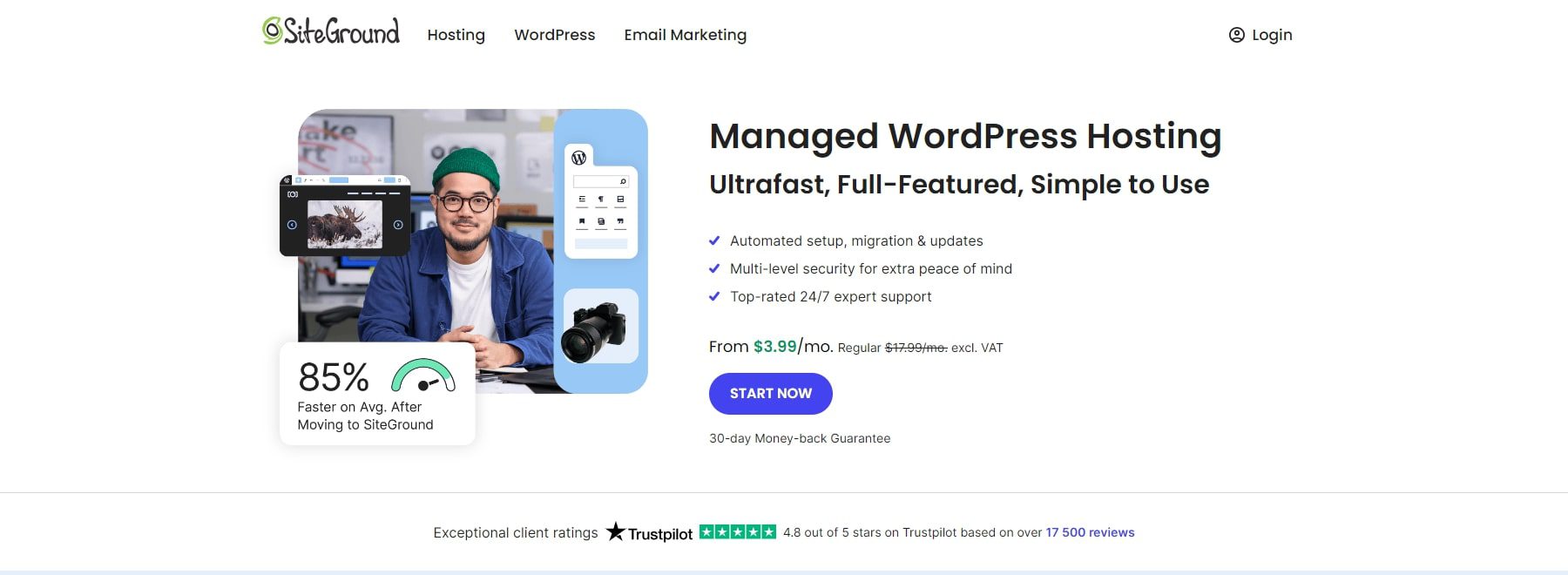
SiteGround ist ein hoch bewerteter verwalteter WordPress-Hosting-Anbieter, der hervorragende Verfügbarkeit, Sicherheitsfunktionen und Kundensupport bietet. Es ist speziell für Divi-Benutzer optimiert und daher eine gute Wahl für diejenigen, die Divi und Divi Dash verwenden.
Holen Sie sich SiteGround
Überprüfen Sie die Plugin- und Theme-Kompatibilität
Bevor Sie Ihre Plugins oder Themes aktualisieren, ist es wichtig, die Kompatibilität mit Ihrer aktuellen WordPress-Version zu überprüfen. Mit Divi Dash können Sie leicht erkennen, welche Themes und Plugins aktualisiert werden müssen, und der abgesicherte Modus von Divi kann zur Behebung von Problemen verwendet werden, indem Plugins von Drittanbietern vorübergehend deaktiviert werden. Überprüfen Sie immer das Änderungsprotokoll des Plugins oder Themes, um alle wesentlichen Änderungen zu verstehen, die sich auf Ihre Website auswirken könnten.
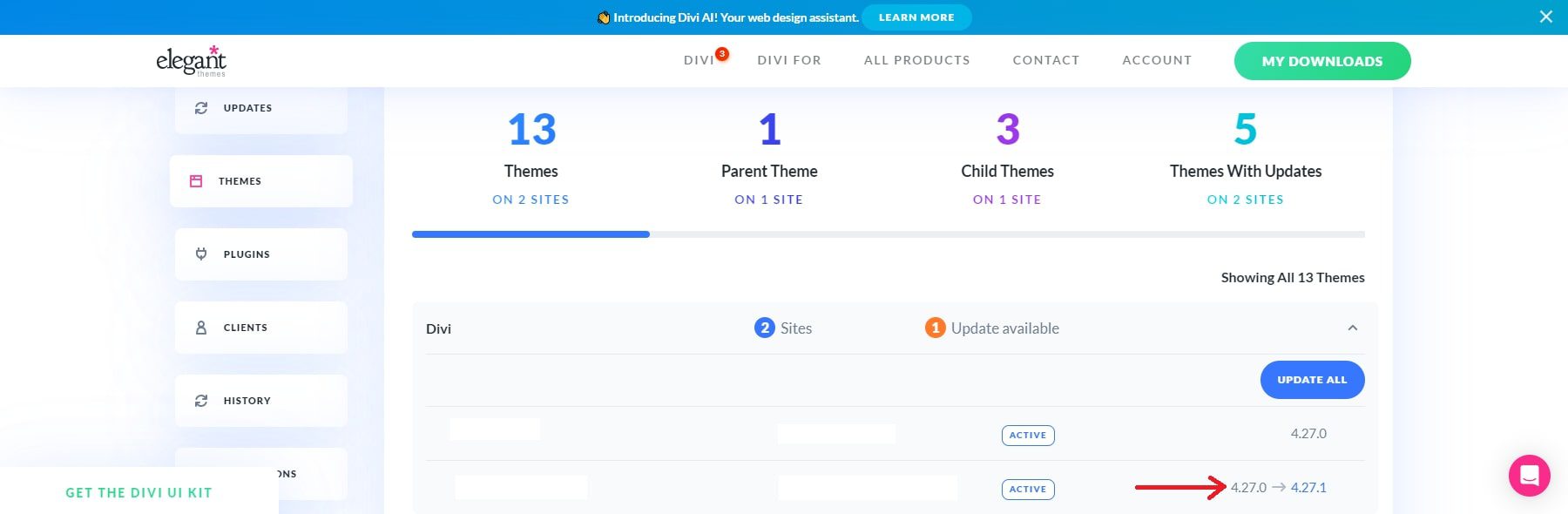
Testen Sie Updates in einer Staging-Umgebung
Durch die Verwendung einer Staging-Umgebung wird sichergestellt, dass Aktualisierungen keine Probleme auf Ihrer Live-Website verursachen. Mit Divi Dash können Sie Updates effizient verwalten, das Testen in einer Staging-Umgebung bietet jedoch zunächst eine zusätzliche Schutzebene. Ein Plugin wie WP Staging ist ein hervorragendes Tool zum Klonen Ihrer Website und zum Testen von Updates, bevor Sie sie in Ihrer Live-Umgebung anwenden. Wenn Sie einen Hosting-Anbieter wie Siteground oder Cloudways haben, können Sie problemlos Staging-Sites hinzufügen und diese auf ihrer Plattform außerhalb Ihrer Site verwalten.
Update zu verkehrsarmen Zeiten
Es ist am besten, Aktualisierungen in Zeiten mit geringem Datenverkehr durchzuführen, um Störungen zu minimieren. Mit Divi Dash können Sie Aktualisierungen zu geeigneten Zeiten planen, um Ihren Besuchern ein reibungsloses Erlebnis zu gewährleisten. Wenn Sie manuell aktualisieren, wählen Sie Zeiten außerhalb der Hauptverkehrszeiten, um negative Auswirkungen auf die Erfahrung Ihrer Benutzer zu vermeiden.
Aktivieren Sie den Wartungsmodus für Updates
Während Divi Dash Massenaktualisierungen verarbeitet, ist es wichtig, den Wartungsmodus für Besucher zu aktivieren, wenn Aktualisierungen durchgeführt werden. Dadurch wird sichergestellt, dass Ihre Besucher eine klare Nachricht sehen, dass die Website wegen Wartungsarbeiten vorübergehend nicht verfügbar ist. Mit einem Plugin wie dem WP Maintenance Mode können Sie bei Updates eine benutzerdefinierte Wartungsseite einrichten. Weitere Wartungsmodus-Plugins anzeigen.
Massenaktualisierung von Plugins und Themes mit Divi Dash
Divi Dash bietet eine zentralisierte Möglichkeit, alle Ihre Plugins, Themes und WordPress-Kerndateien in großen Mengen zu aktualisieren. Das spart Zeit für Freiberufler und Agenturen, die mehrere Websites verwalten. Sie können Updates auch so automatisieren, dass sie nach einem Zeitplan ausgeführt werden, wodurch der Bedarf an manuellen Eingriffen minimiert wird.
Deaktivieren und löschen Sie nicht benötigte Plugins und Themes
Inaktive Plugins und Themes können Sicherheitsrisiken darstellen und Ihre Website verlangsamen. Mit Divi Dash können Sie leicht erkennen, welche Plugins und Themes inaktiv sind, sodass Sie sie mit wenigen Klicks deaktivieren und löschen können. Wenn Sie Ihre Website sauber und optimiert halten, sorgen Sie für eine bessere Leistung und reduzieren Schwachstellen.
Rollback-Updates
Manchmal kann die Aktualisierung eines Plugins trotz aller notwendigen Vorsichtsmaßnahmen immer noch Probleme verursachen. In diesem Fall ist es hilfreich, über eine Sicherungsstrategie zu verfügen, um Ihre Website schnell wiederherzustellen.
Eine der einfachsten Lösungen besteht darin, zu einer früheren Plugin-Version zurückzukehren. Sie finden diese Option, indem Sie die Plugin-Seite im WordPress.org-Repository besuchen und auf den Link „Erweiterte Ansicht“ (1) klicken.
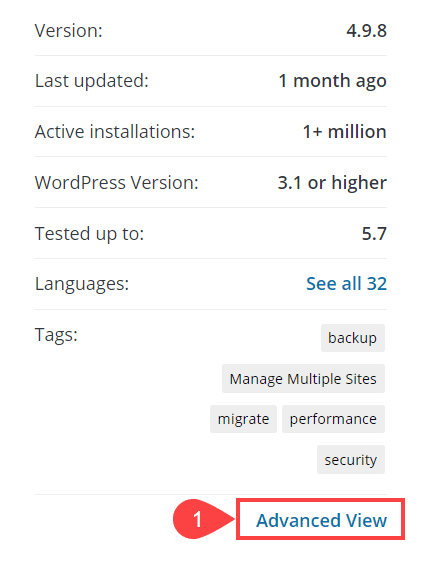
Scrollen Sie auf der folgenden Seite nach unten, wo Sie ein Dropdown-Menü für ältere Versionen finden.
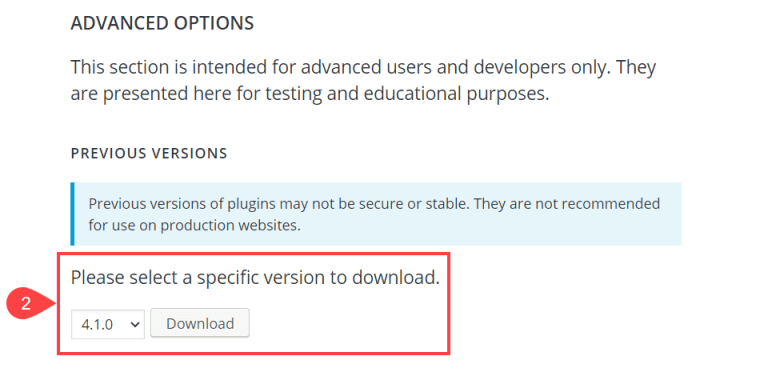
Laden Sie die neueste Version herunter, die ohne Probleme funktionierte (wahrscheinlich die Version kurz bevor das Problem auftrat), entfernen Sie dann die problematische Version und installieren Sie die frühere Version. Sie können die oben beschriebenen Schritte ausführen, kehren jedoch zu einer früheren Version zurück, anstatt dieses Mal zu aktualisieren.
Wenn dies nicht möglich ist und Sie unserer ursprünglichen Empfehlung gefolgt sind, ein vollständiges Site-Backup zu erstellen, können Sie das Backup wiederherstellen, einschließlich der früheren Version des Plugins.
Alternativ können Sie ein Plugin wie WP Rollback verwenden, um Ihre Plugins zu verwalten und auf ihre vorherigen Versionen zurückzusetzen.
Indem Sie diese Best Practices befolgen und die Leistungsfähigkeit von Divi Dash und dem abgesicherten Modus von Divi nutzen, können Sie Updates effizient verwalten und dafür sorgen, dass Ihre WordPress-Website reibungslos und sicher läuft.
Bleiben Sie mit Divi Dash über Ihre WordPress-Updates auf dem Laufenden
WordPress-Theme- und Plugin-Updates sind für die Aufrechterhaltung einer sicheren und leistungsstarken Website von entscheidender Bedeutung. Die manuelle Verwaltung dieser Updates kann jedoch zeitaufwändig und komplex sein und mit Kompatibilitätsproblemen, Ausfallzeiten oder fehlerhaften Funktionen behaftet sein. Hier zeichnet sich Divi Dash als unschätzbar wertvolles Tool für die WordPress-Site-Verwaltung aus, insbesondere für Benutzer, die im Divi-Ökosystem arbeiten.
Sind Sie bereit, die Verwaltung und Aktualisierung Ihrer WordPress-Site zu optimieren? Beginnen Sie noch heute mit der Nutzung von Divi Dash, um alle Ihre Websites mühelos in einem zentralen Dashboard zu verwalten.
| Werkzeuge | Startpreis | Kostenlose Option | ||
|---|---|---|---|---|
| 1 | Divi Dash | Kostenlos für alle Divi-Benutzer | ️ | Besuchen |
| 2 | UpdraftPlus | 95 $ pro Jahr | ️ | Besuchen |
| 3 | Siteground | 2,99 $ pro Monat | Besuchen |
